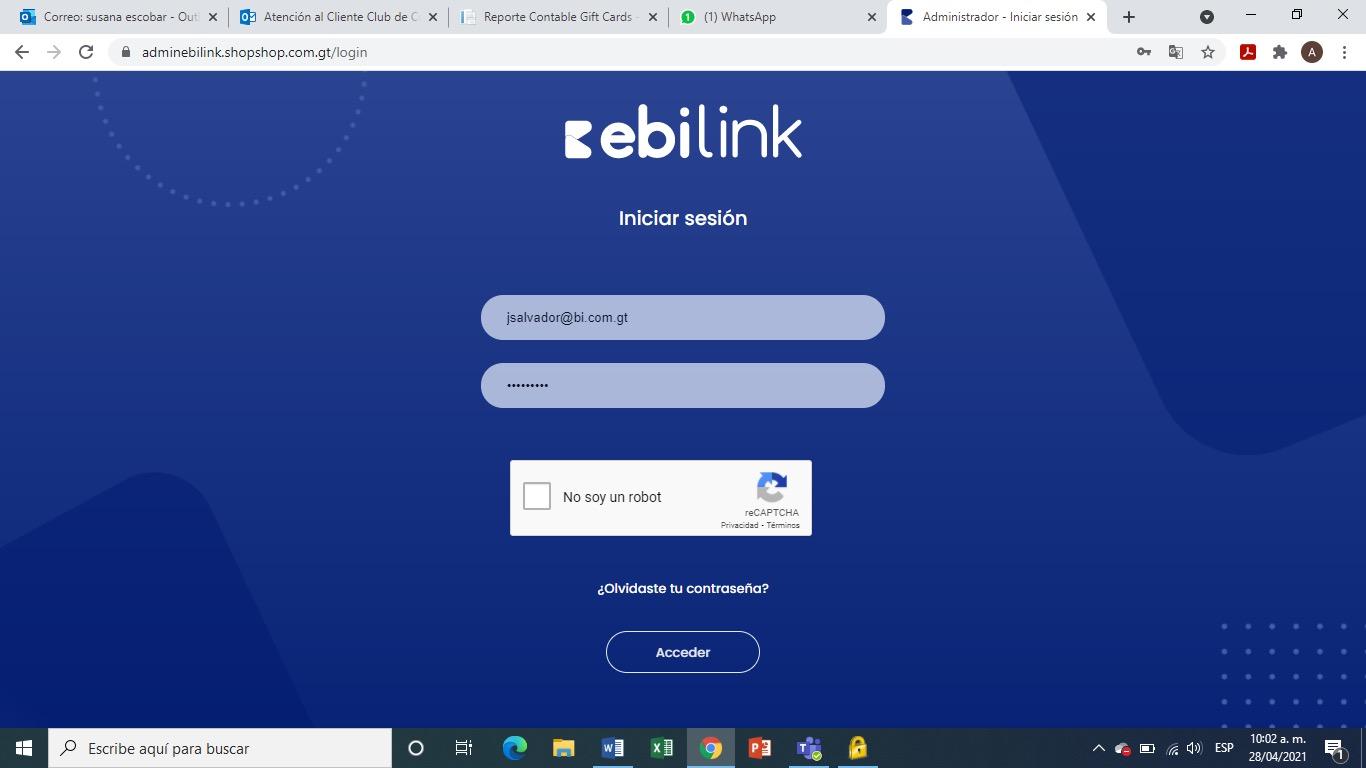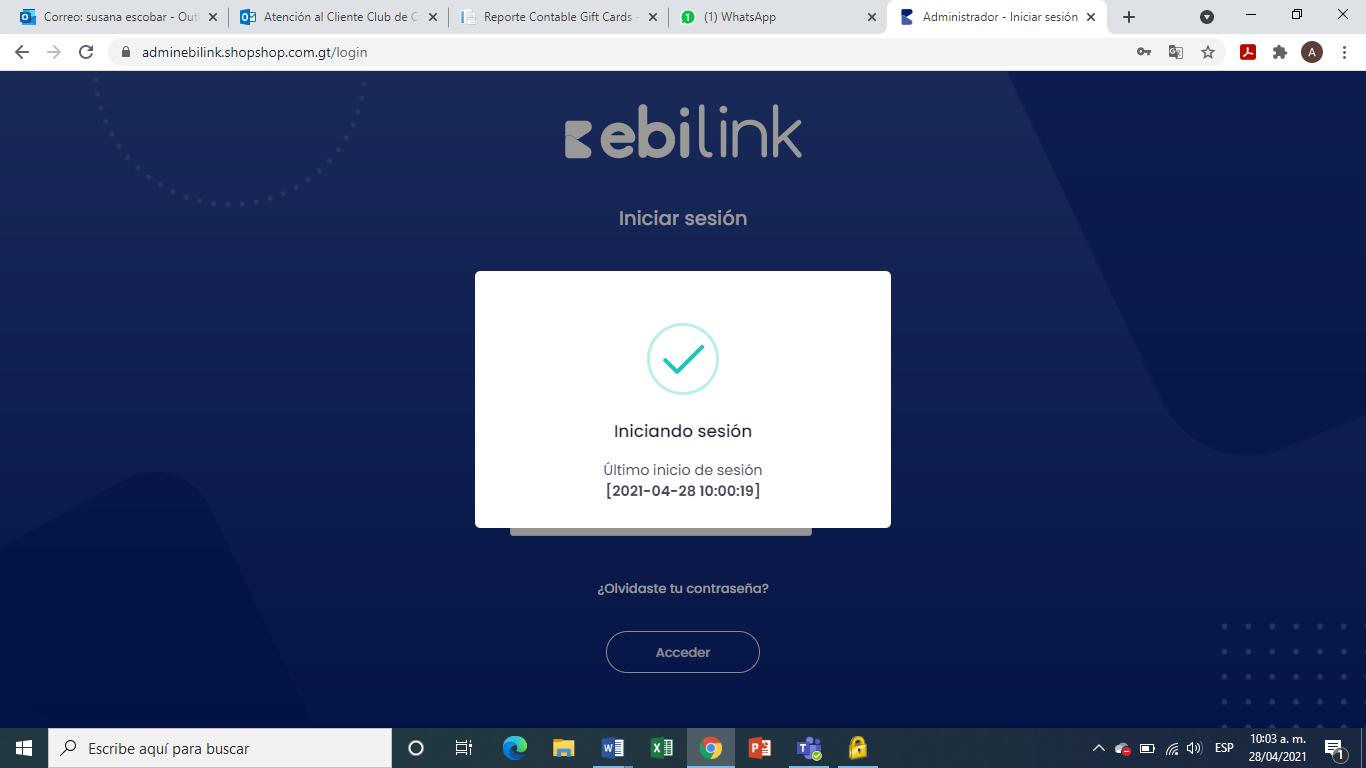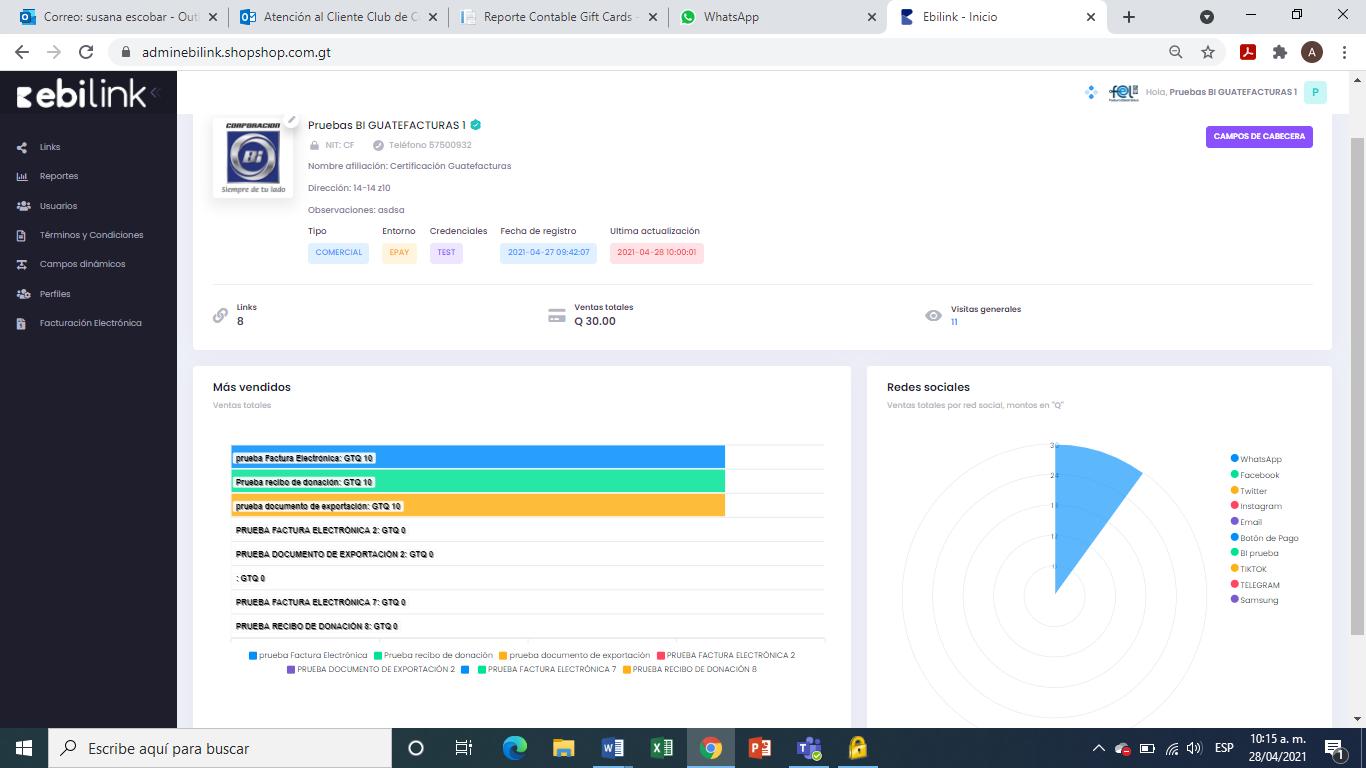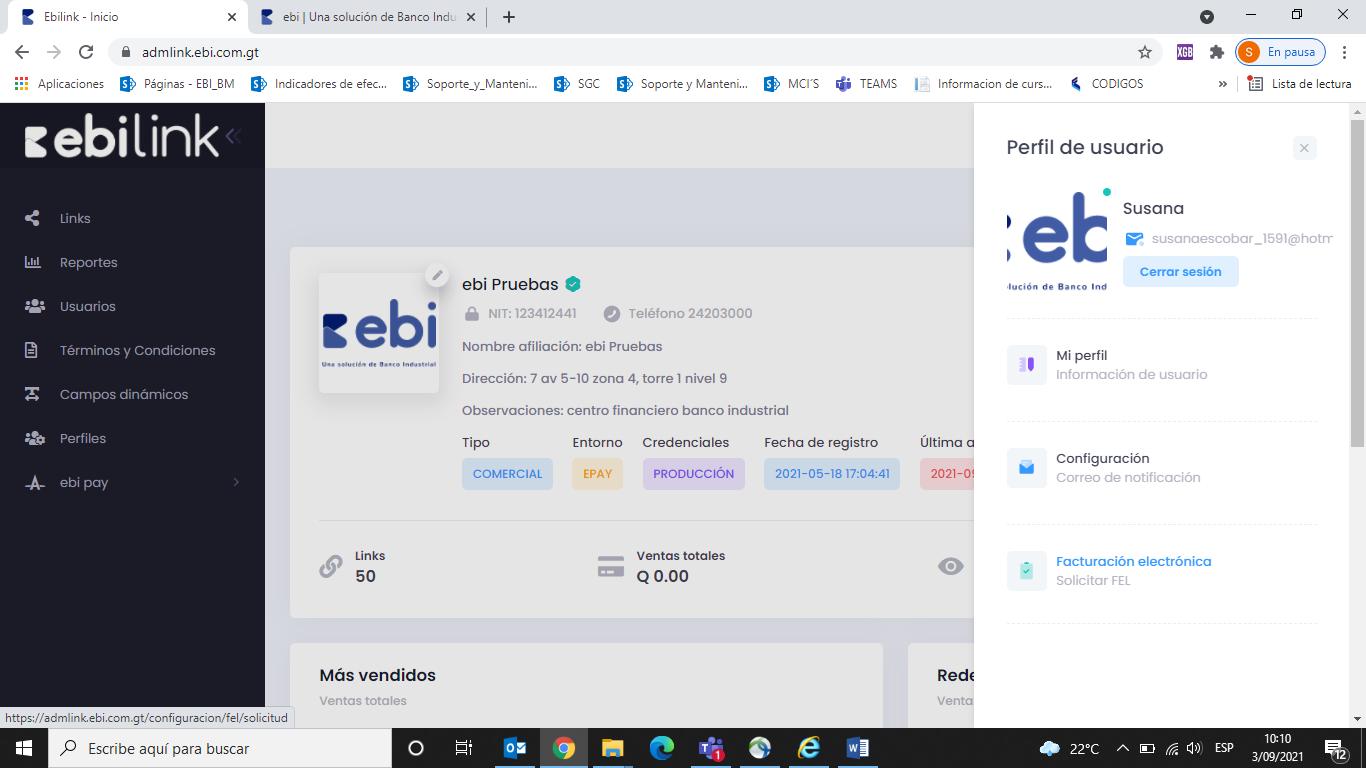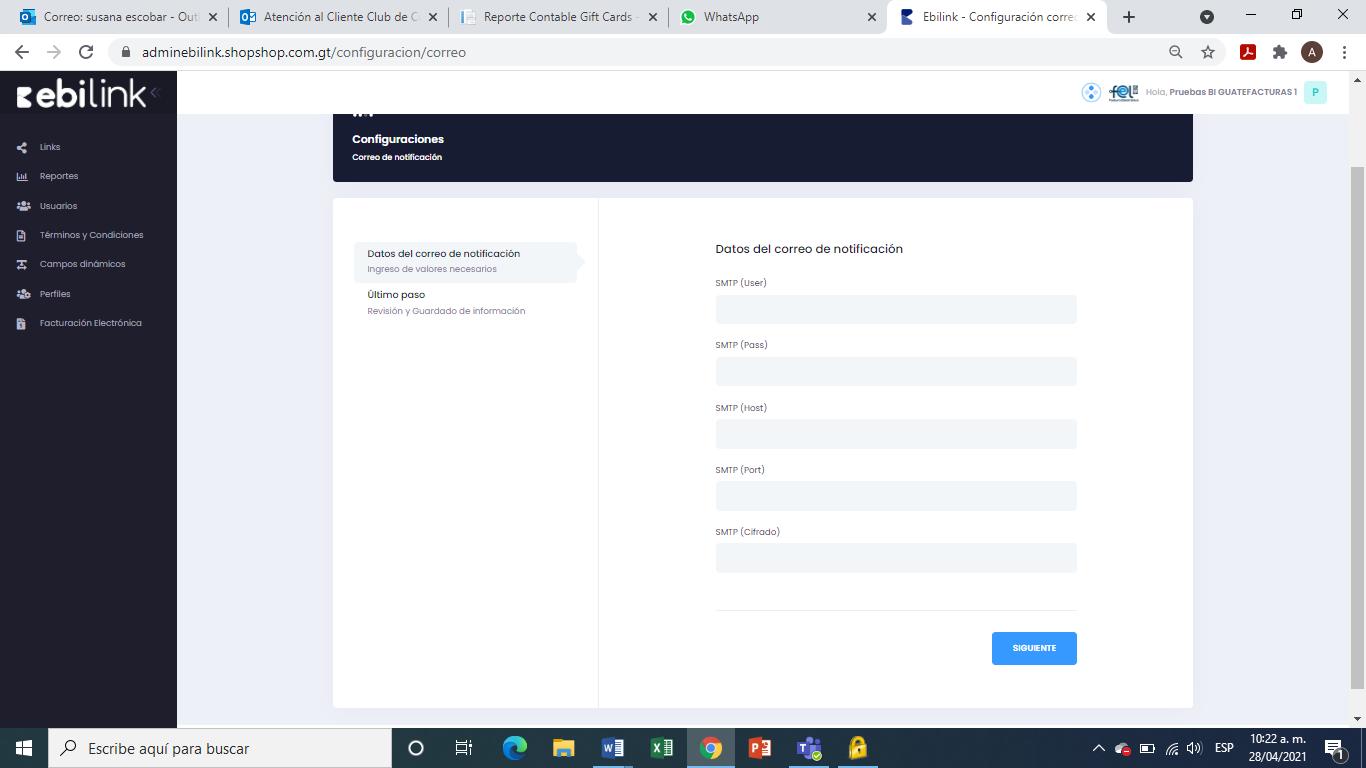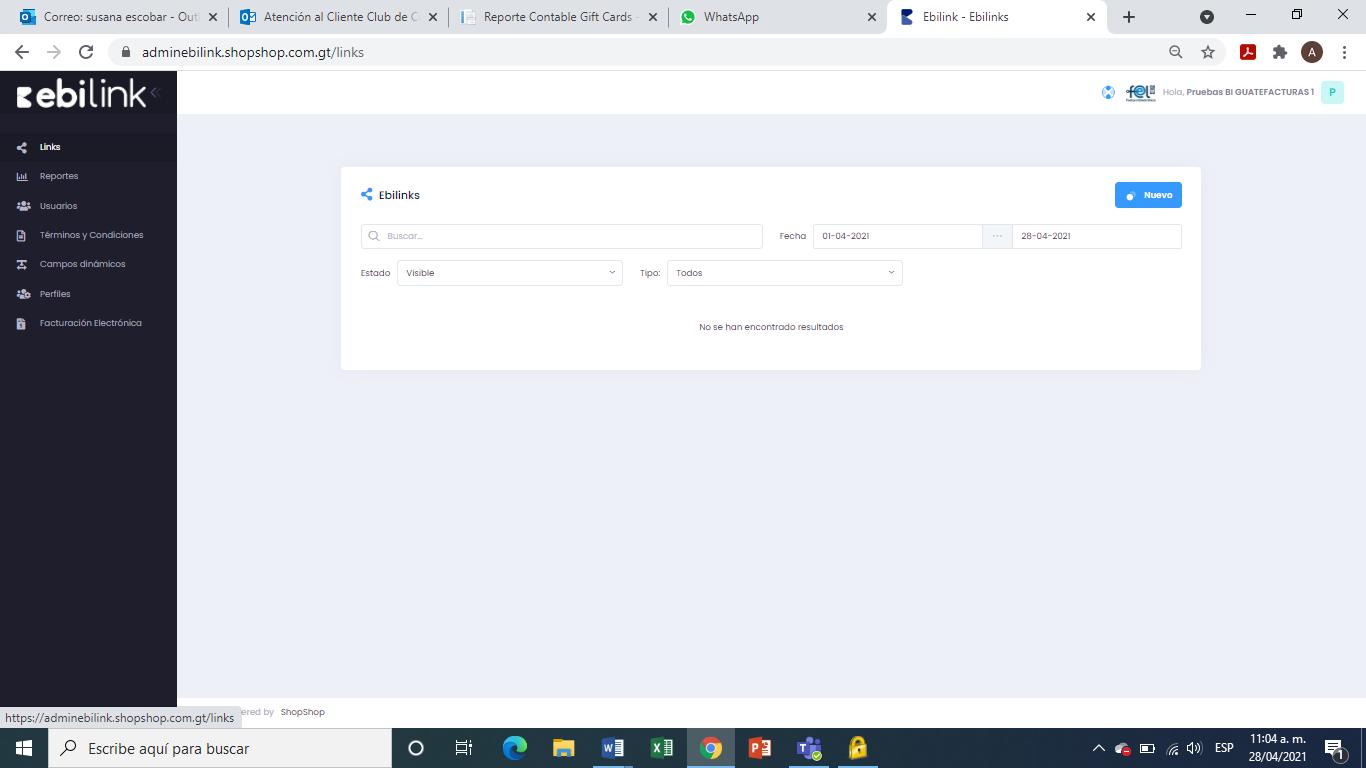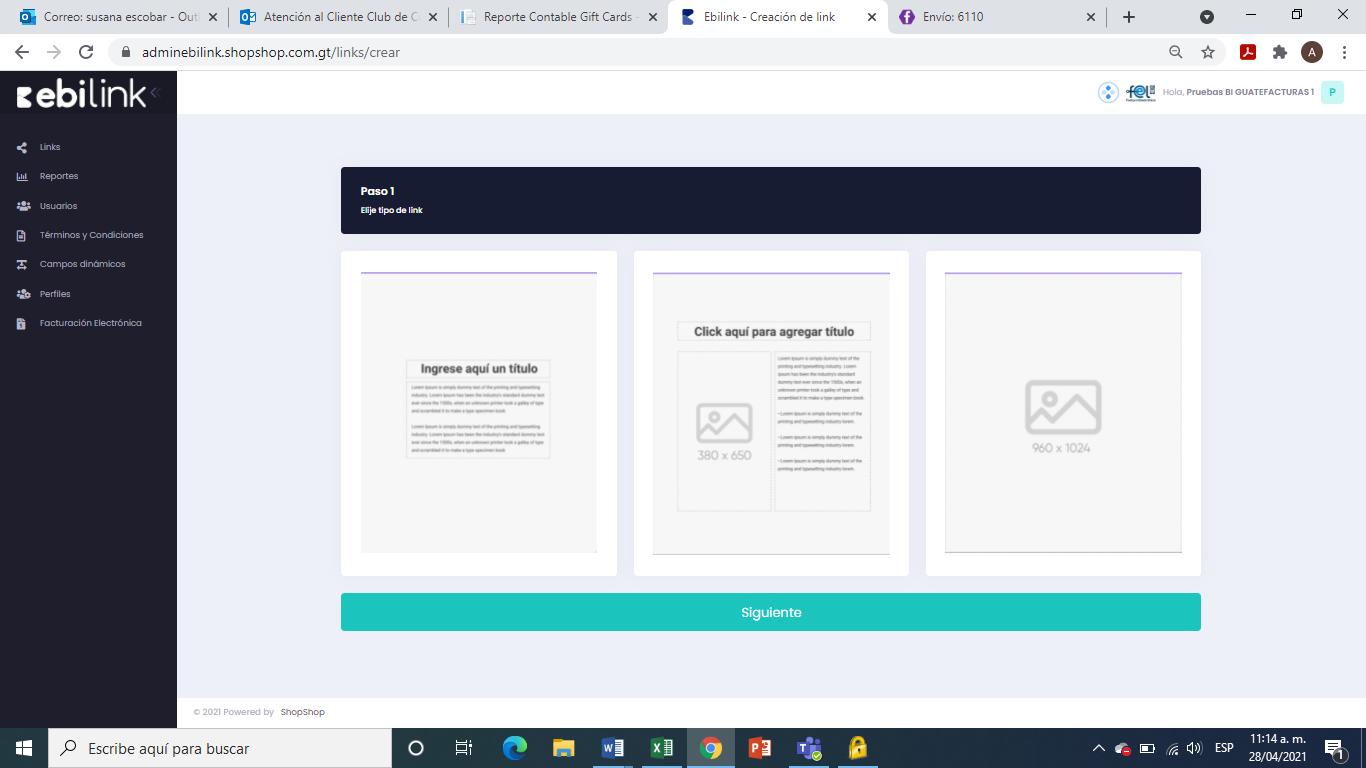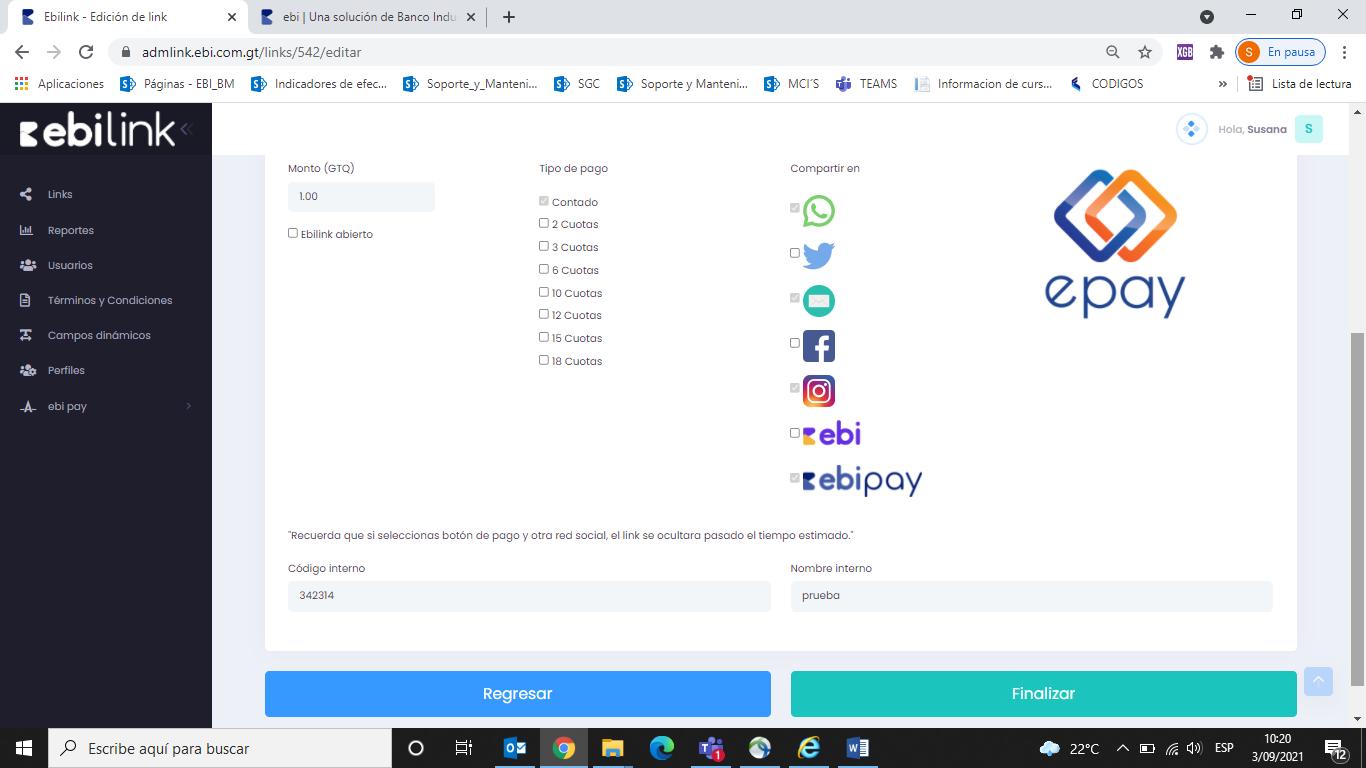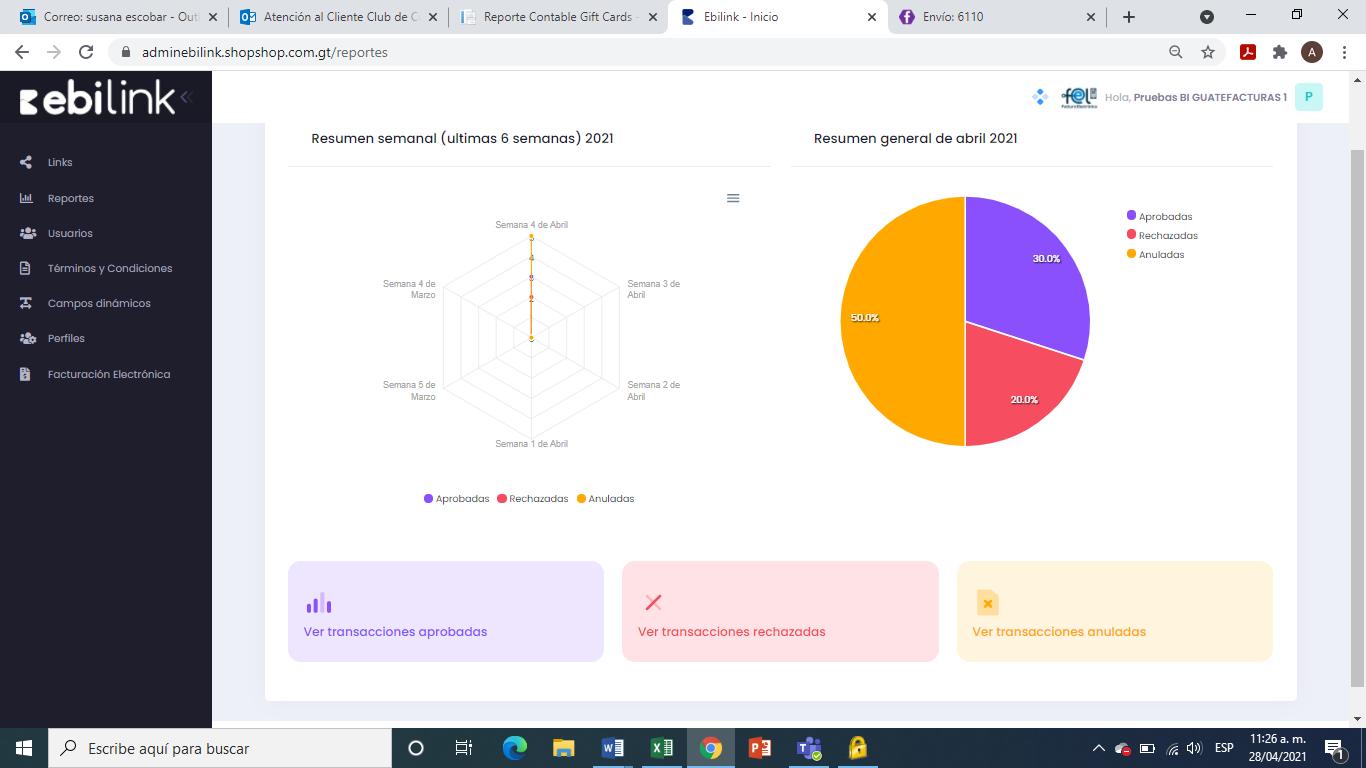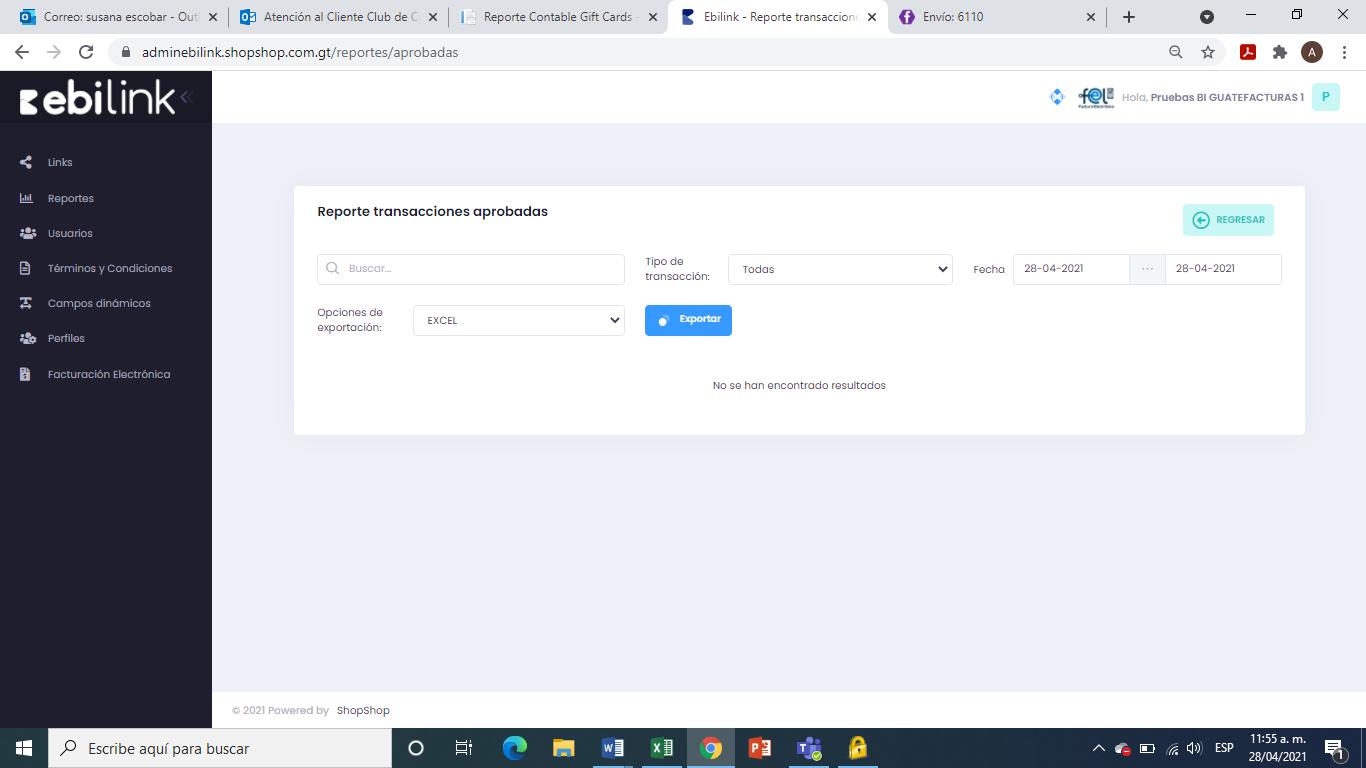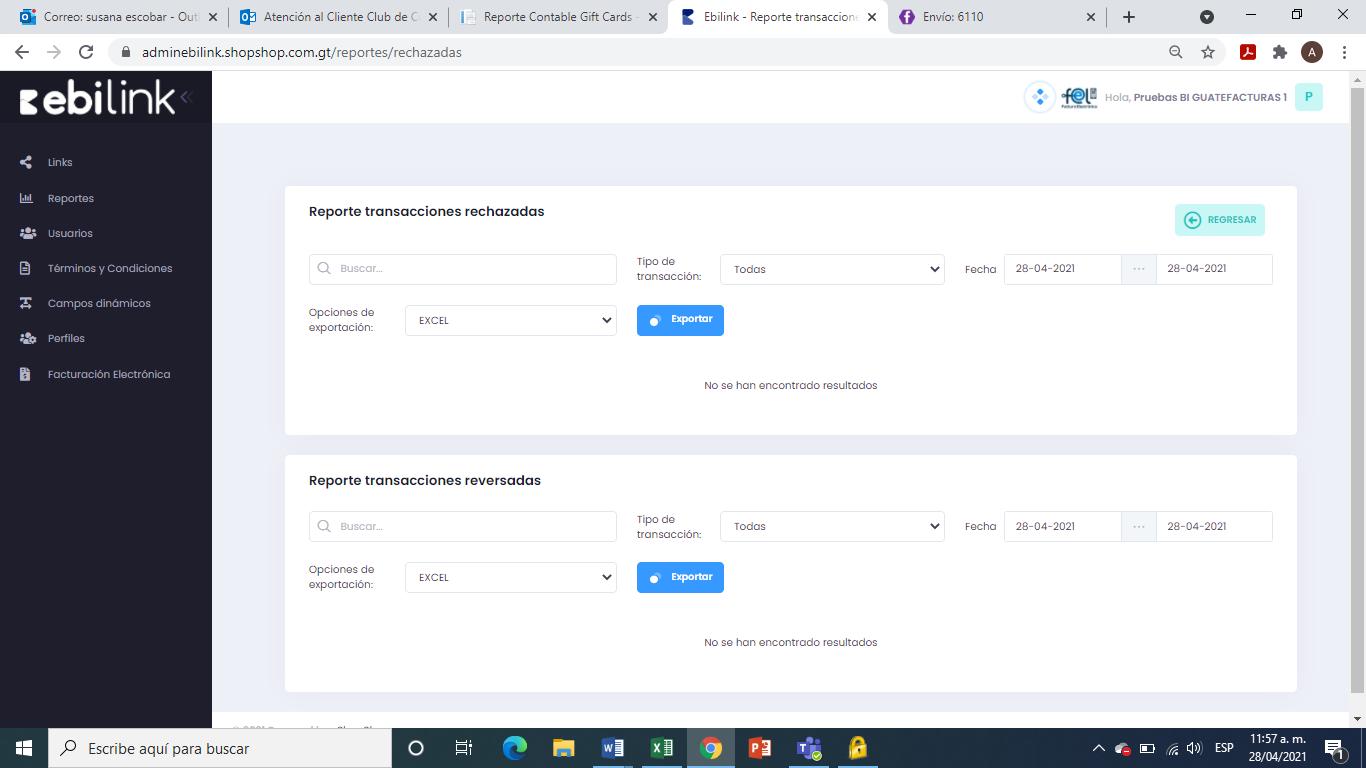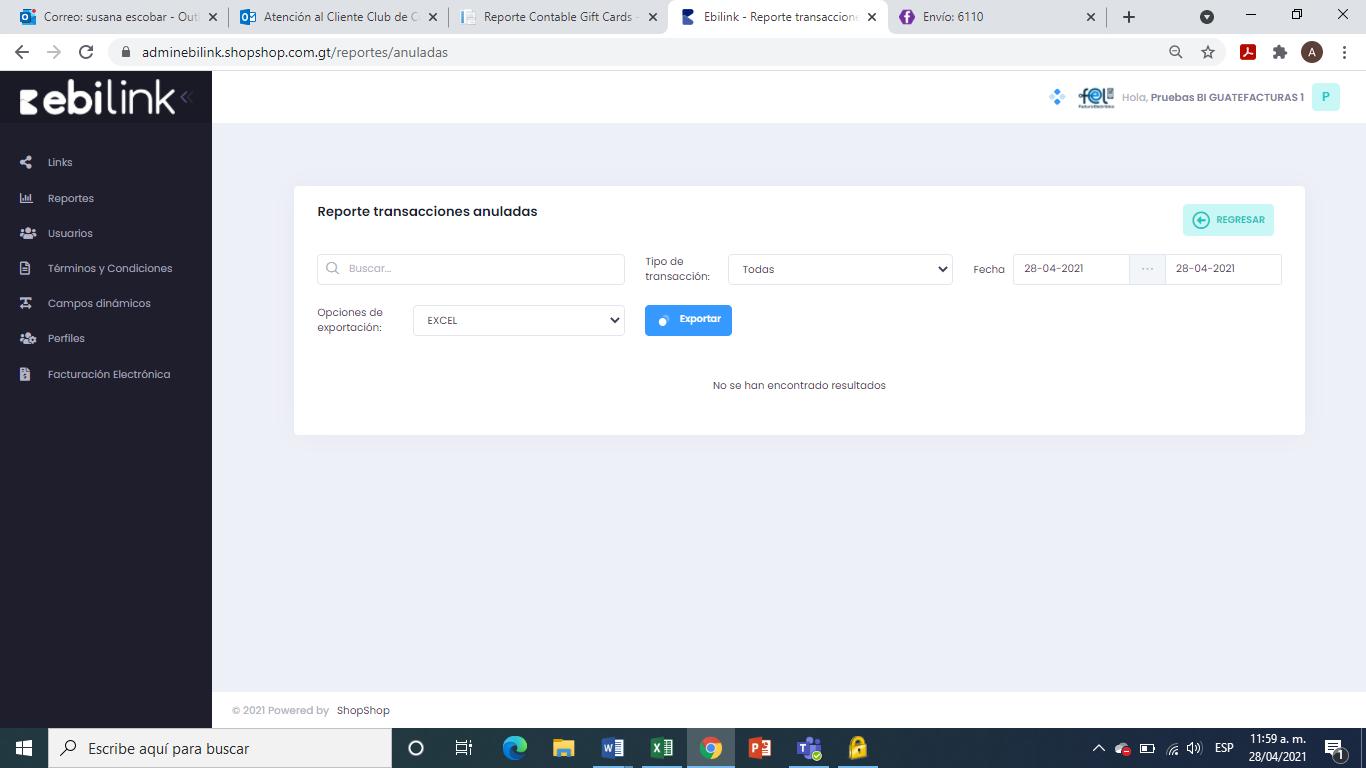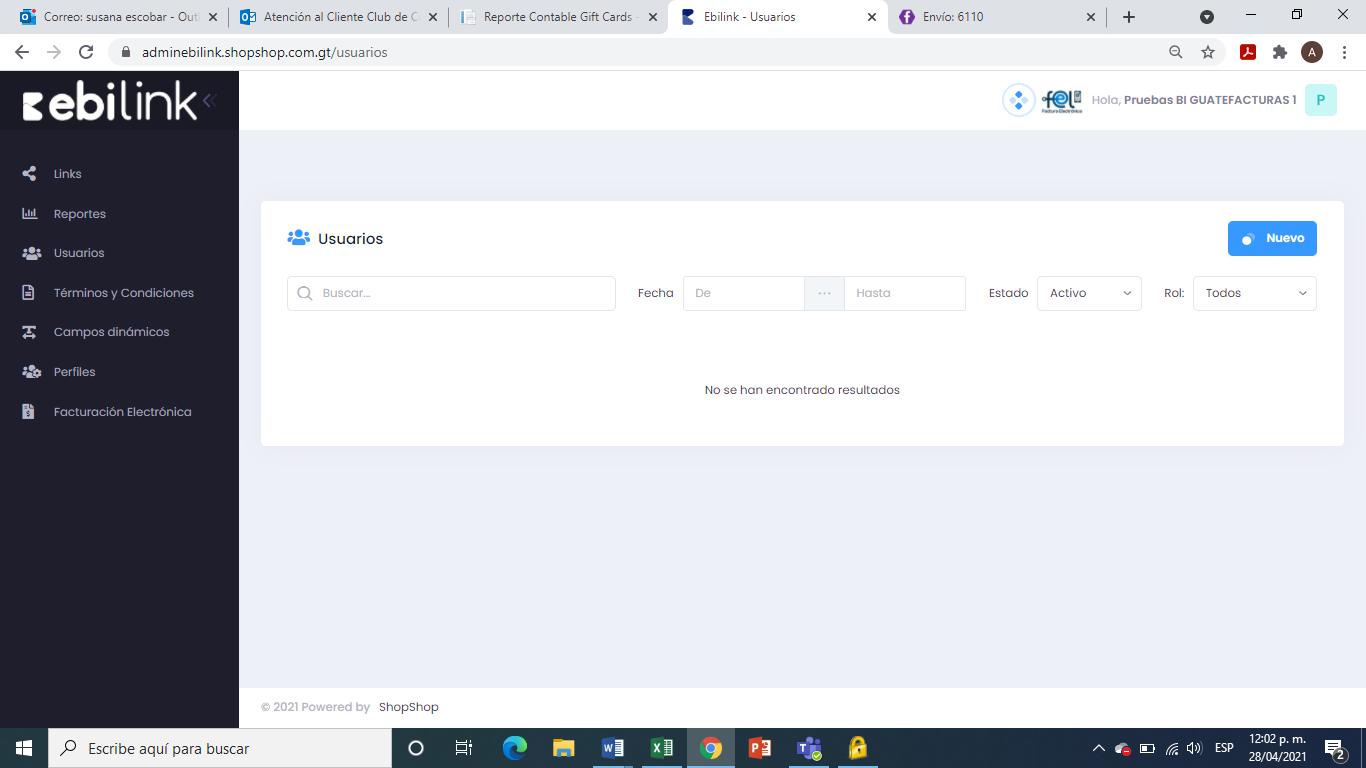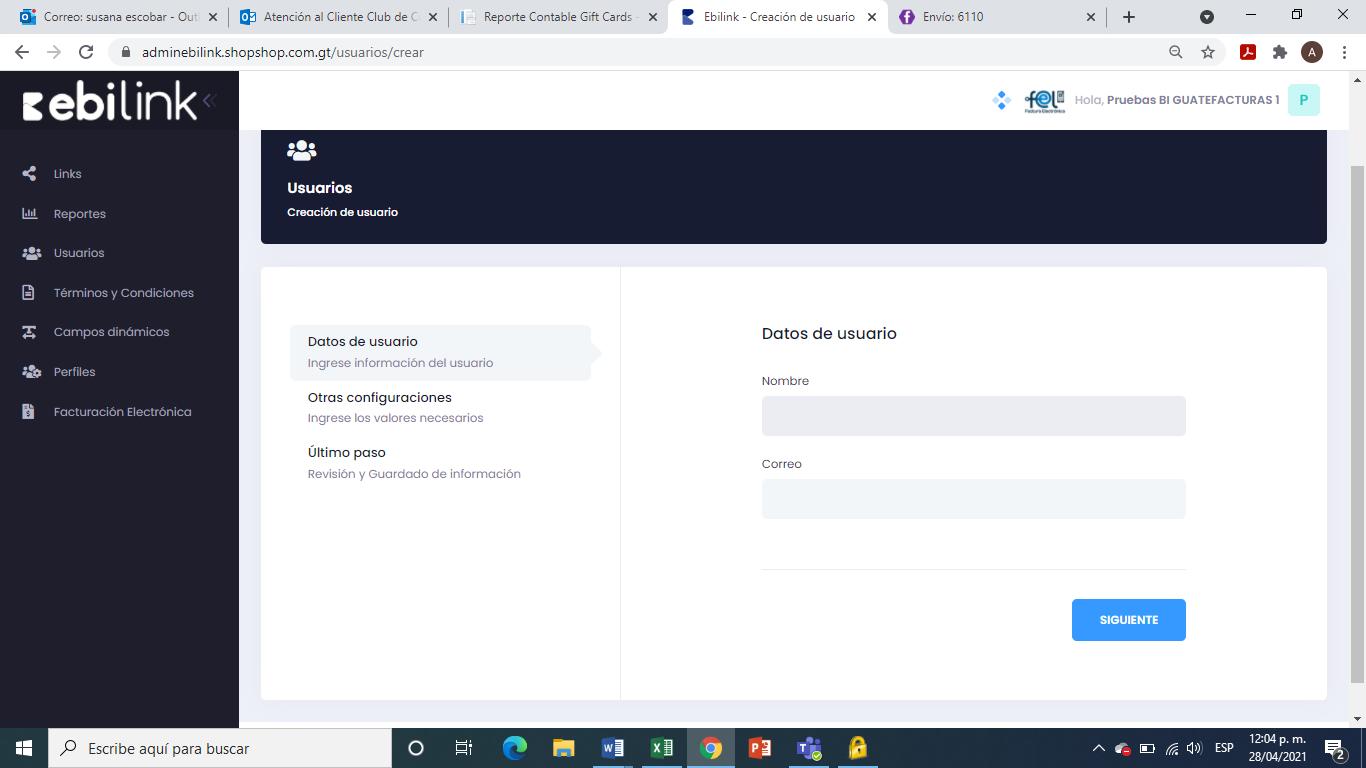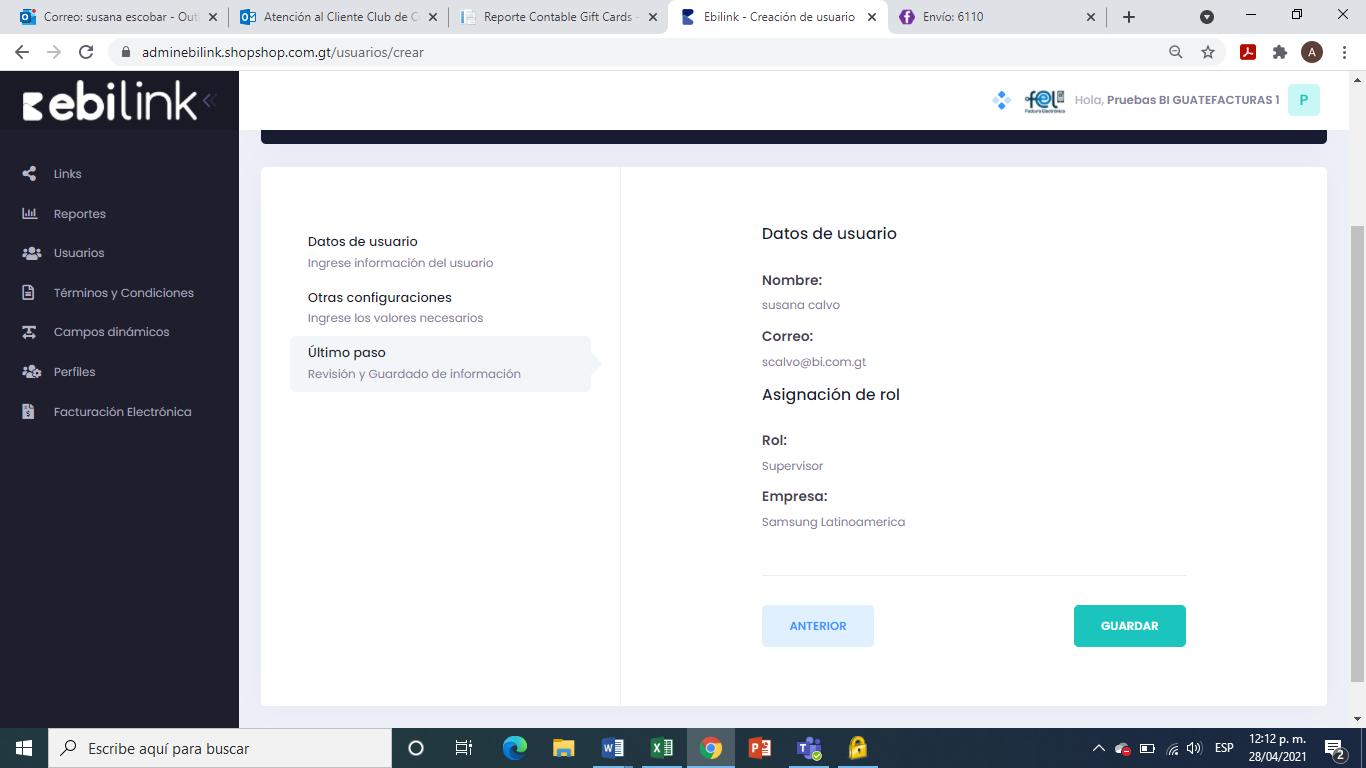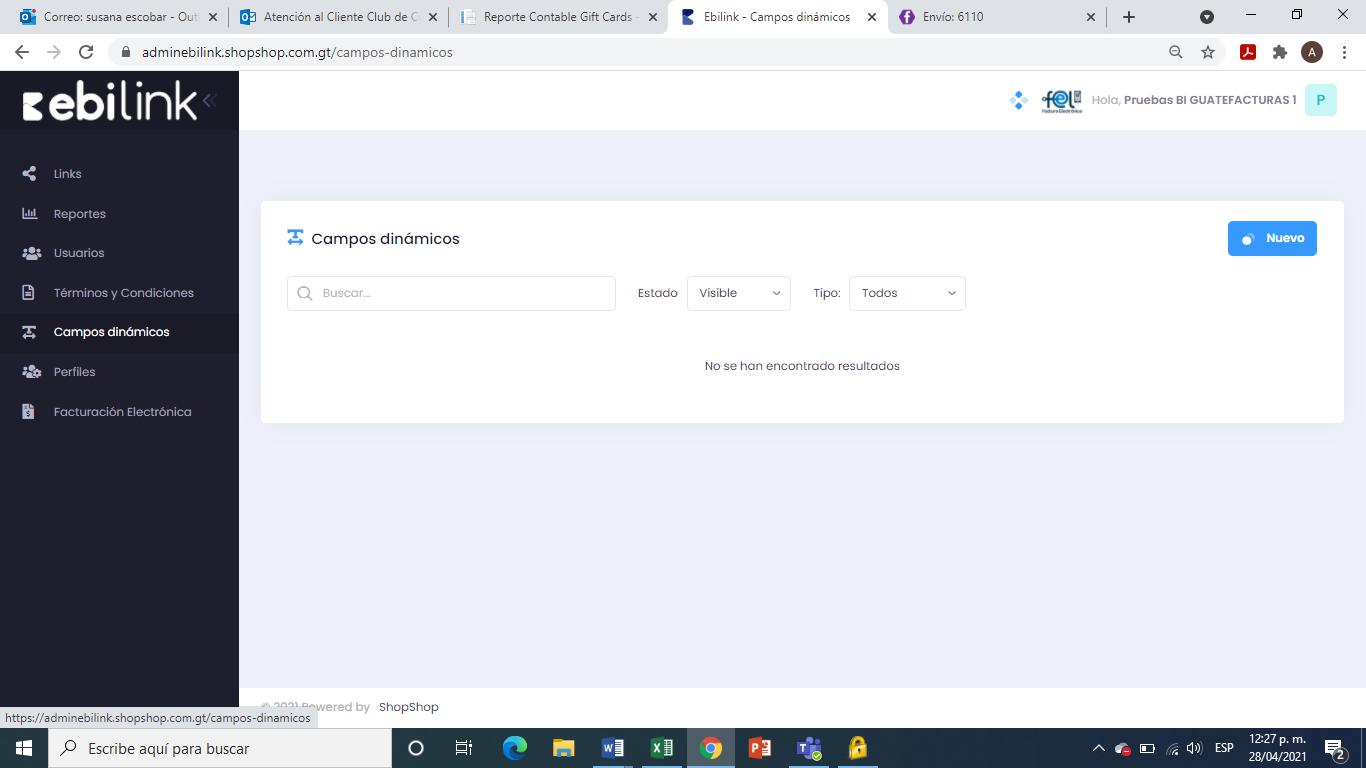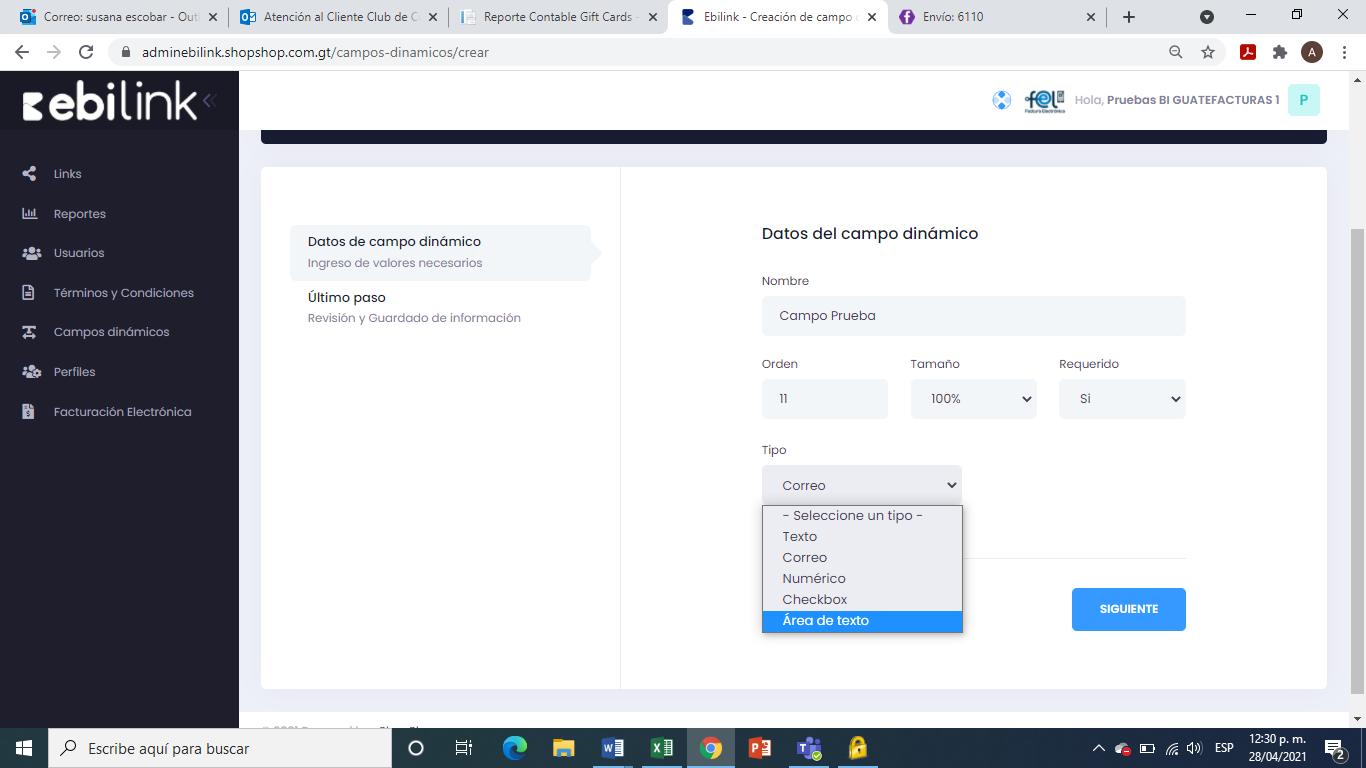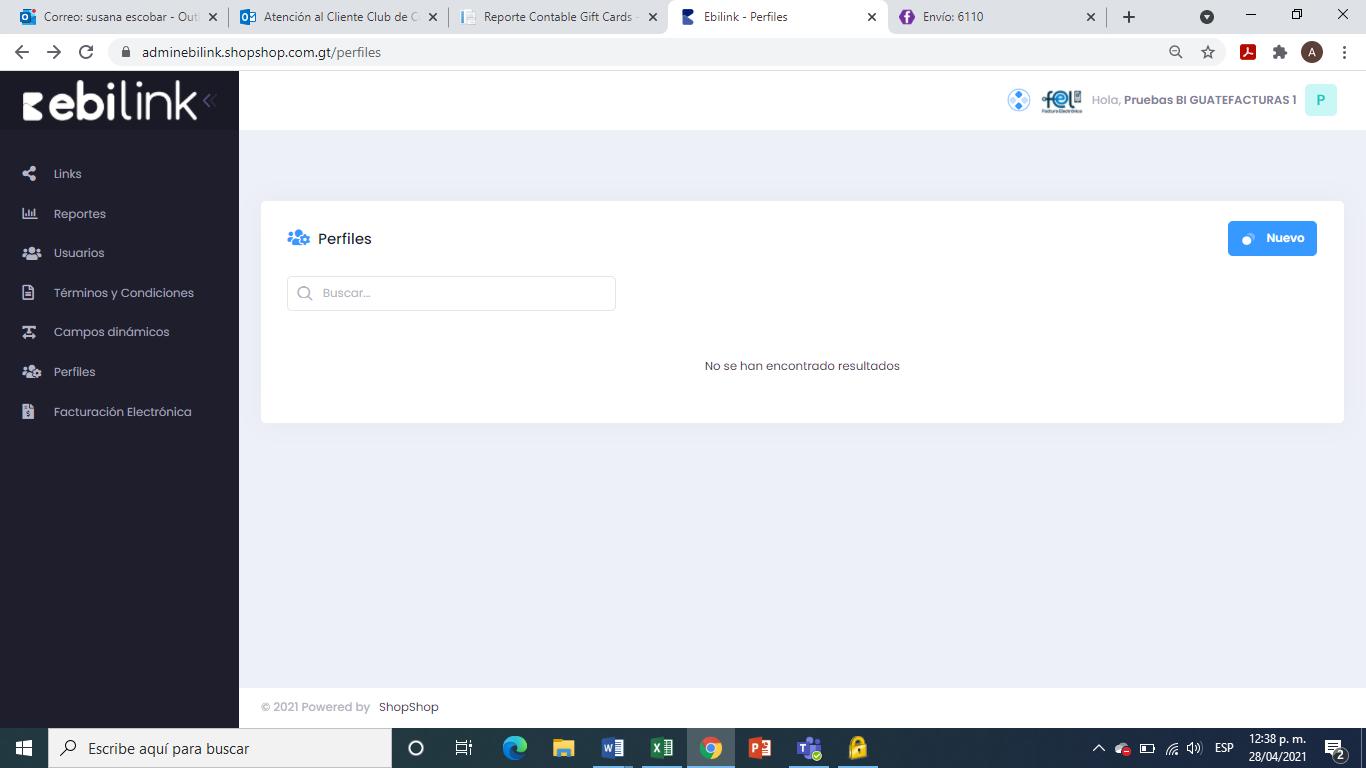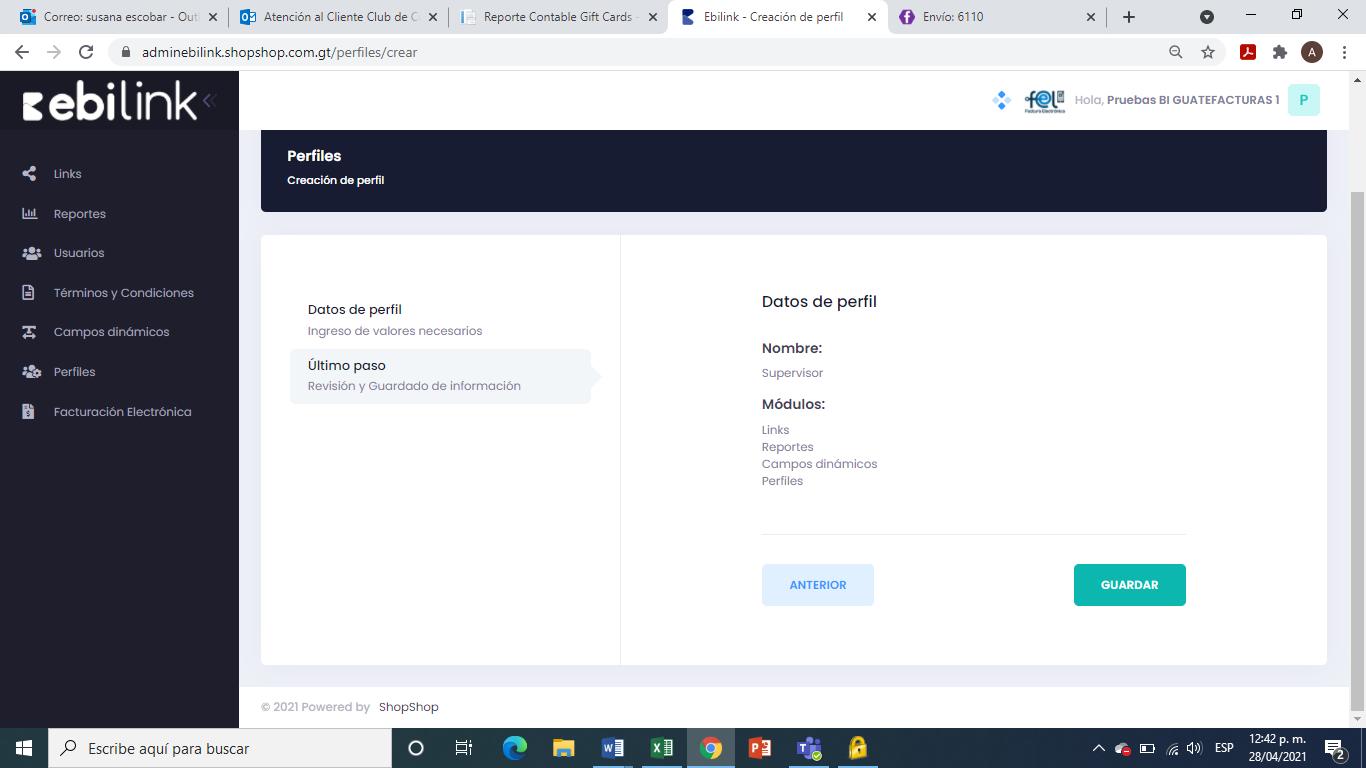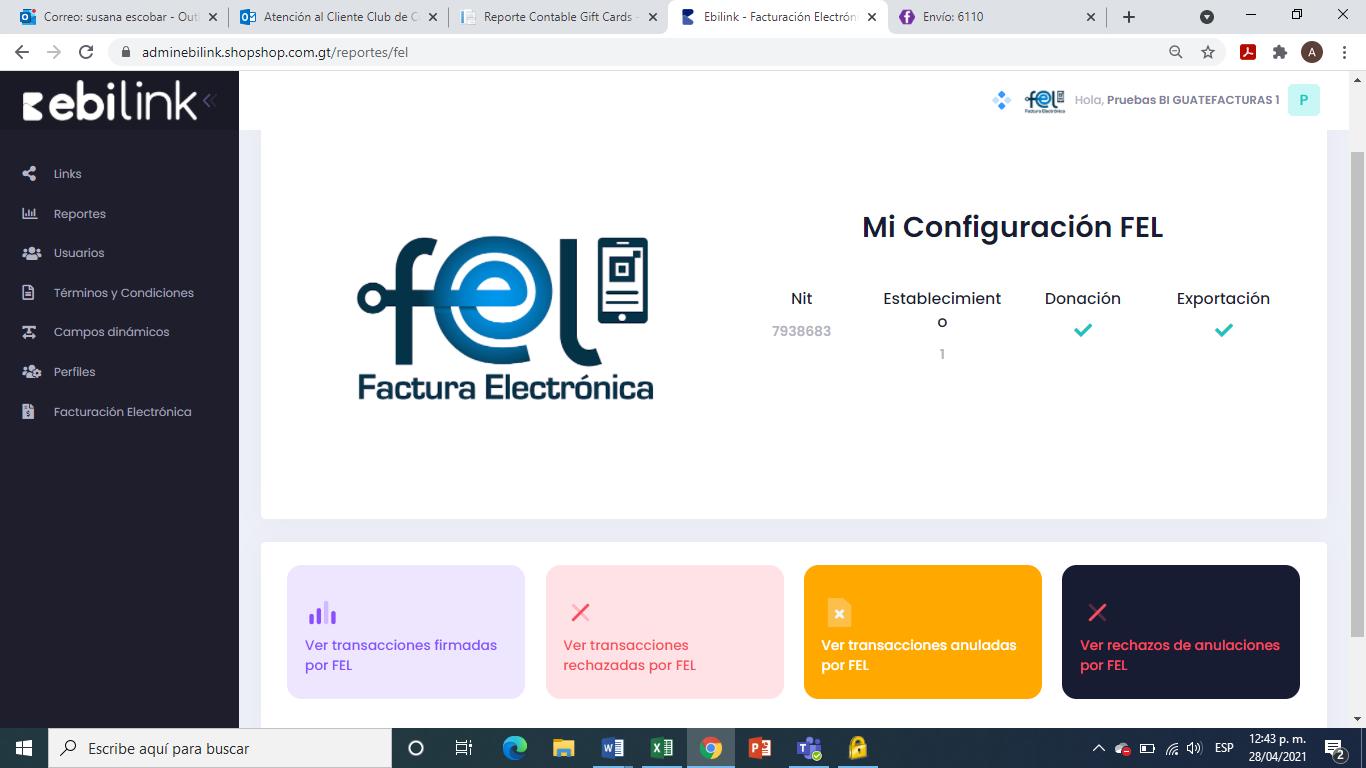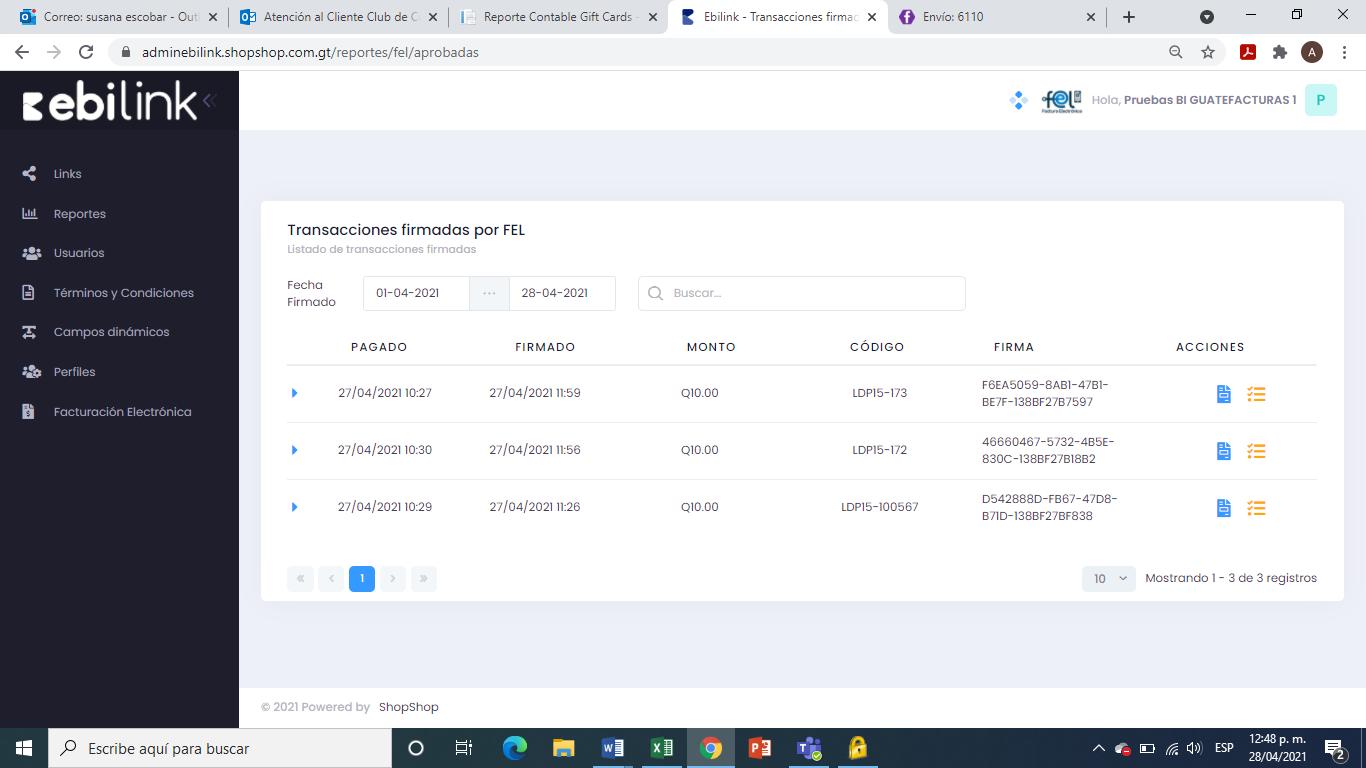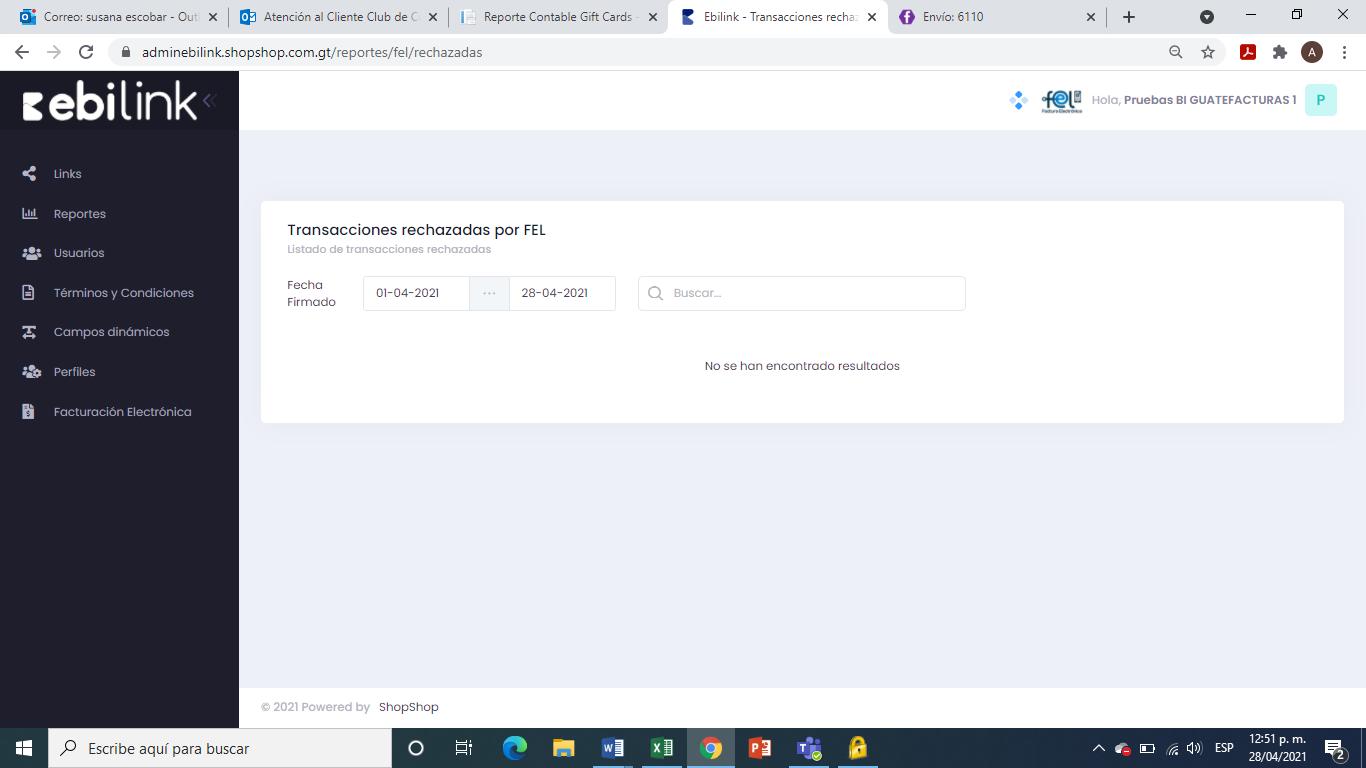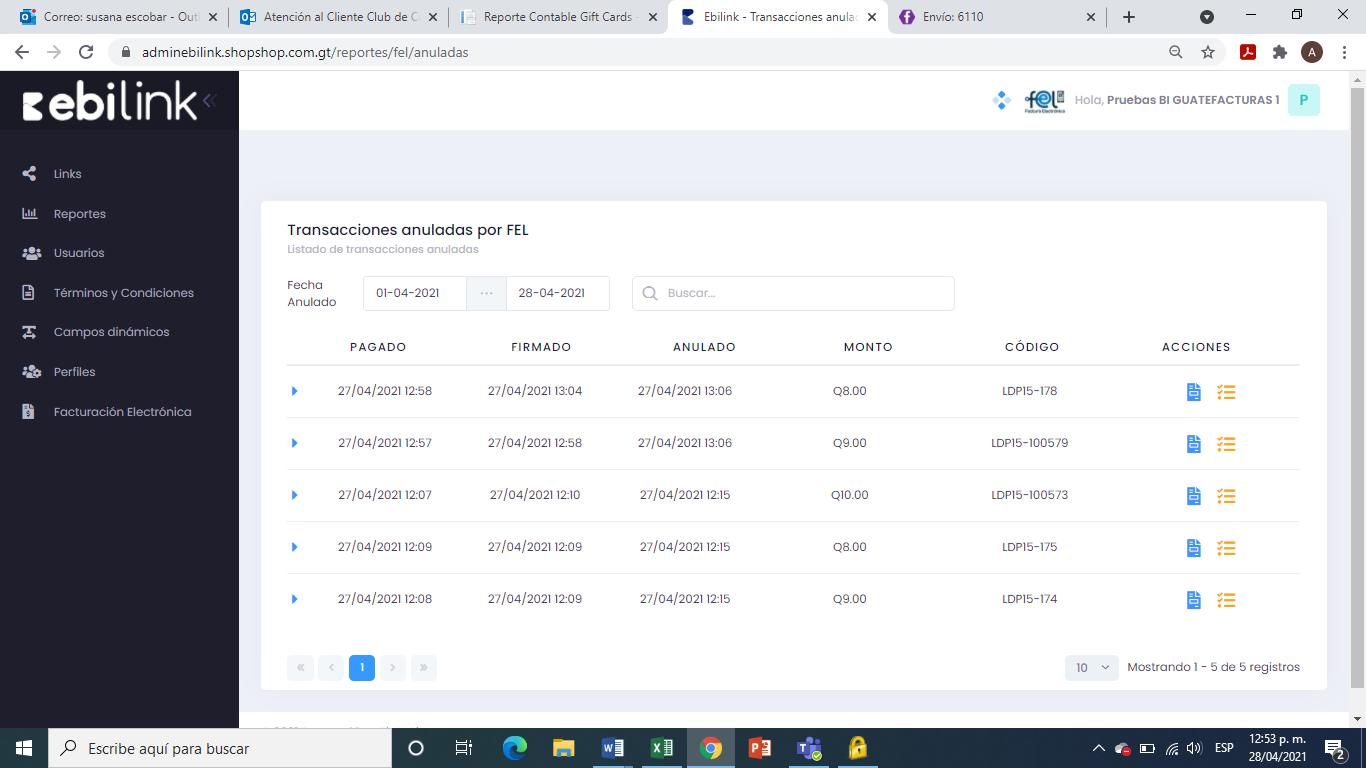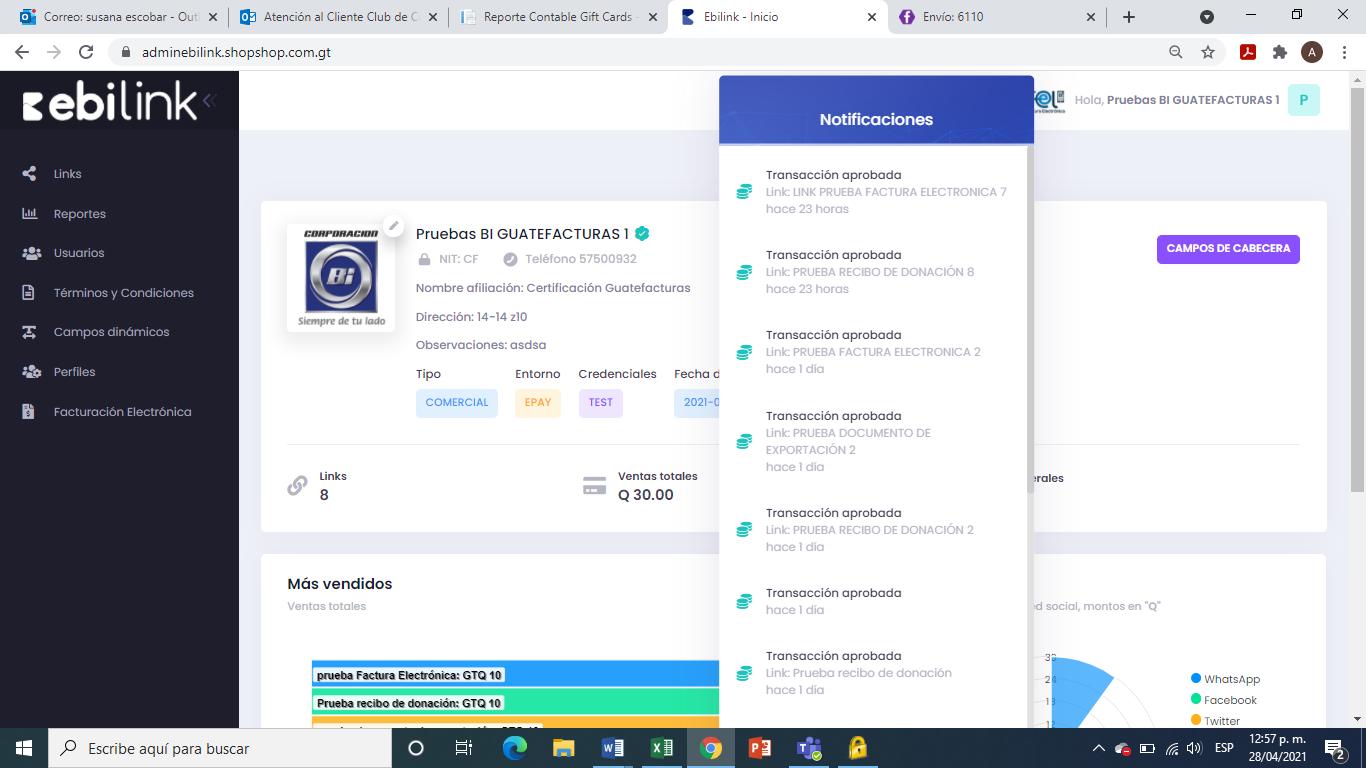Manual Usuarios
1. ebi link manual usuarios
Define el tipo de link
Nombre del link
Establece métodos de pago
Transacciones anuladas Opción configuaración Pág 06 Opción facturas electrónicas
Transacciones aprobadas
Transacciones rechazadas
Datos del usuario
Otras configuraciones
Revisión y guardado
Ingreso de valores
Revisión y guardado
Creación de perfiles
Revisión y guardado
2. ebi link manual usuarios
contenido
1:
03 Pág Sección 2:
Sección 3:
Nuestro
Sección
Inicio de sesión
Perfil de usuario
Links Sección 4: Menú reportes Sección 5: Menú usuarios Sección 6: Términos y Condiciones Sección 7: Campos dinámicos Sección 7: Menú perfiles
Pág Pág Pág Pág Pág Pág Pág Pág Pág 08 Pág 12 Pág 10 Pág 08 Pág 16 Pág 18 Pág 12 Pág
Pág 08 Pág 16 Pág
Pág 12
Pág
Sección 7: Menú factura electrónica 05 07 09 11 13 15 17 19
10
18
Pág 10
06
Sección 1: Inicio de sesión
ebi link manual usuarios
01 Inicio de sesión
Inicio con usuario (correo electrónico), contraseña y mediante un validador captcha permite el ingreso.
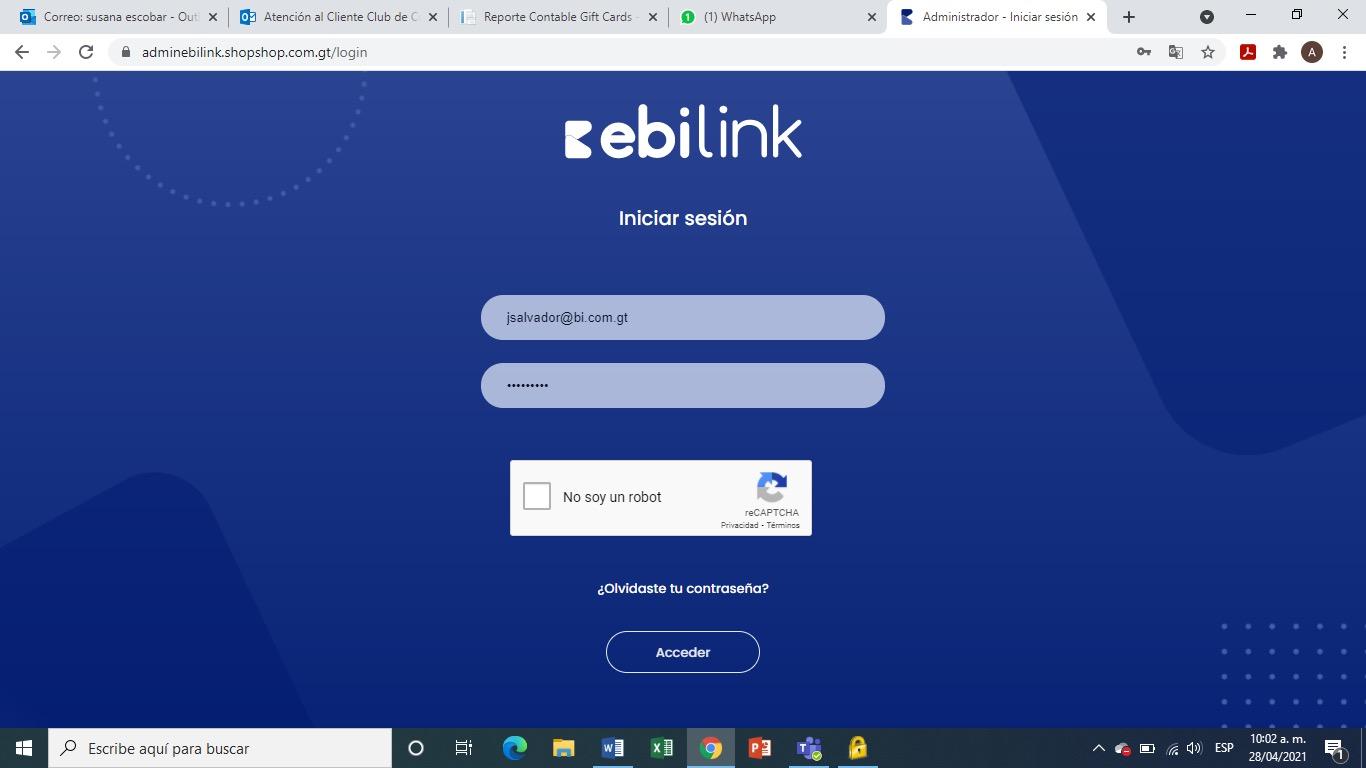
1.1 Cuadro de inicio de sesión
Indica fecha y hora de último inicio de sesión del usuario.
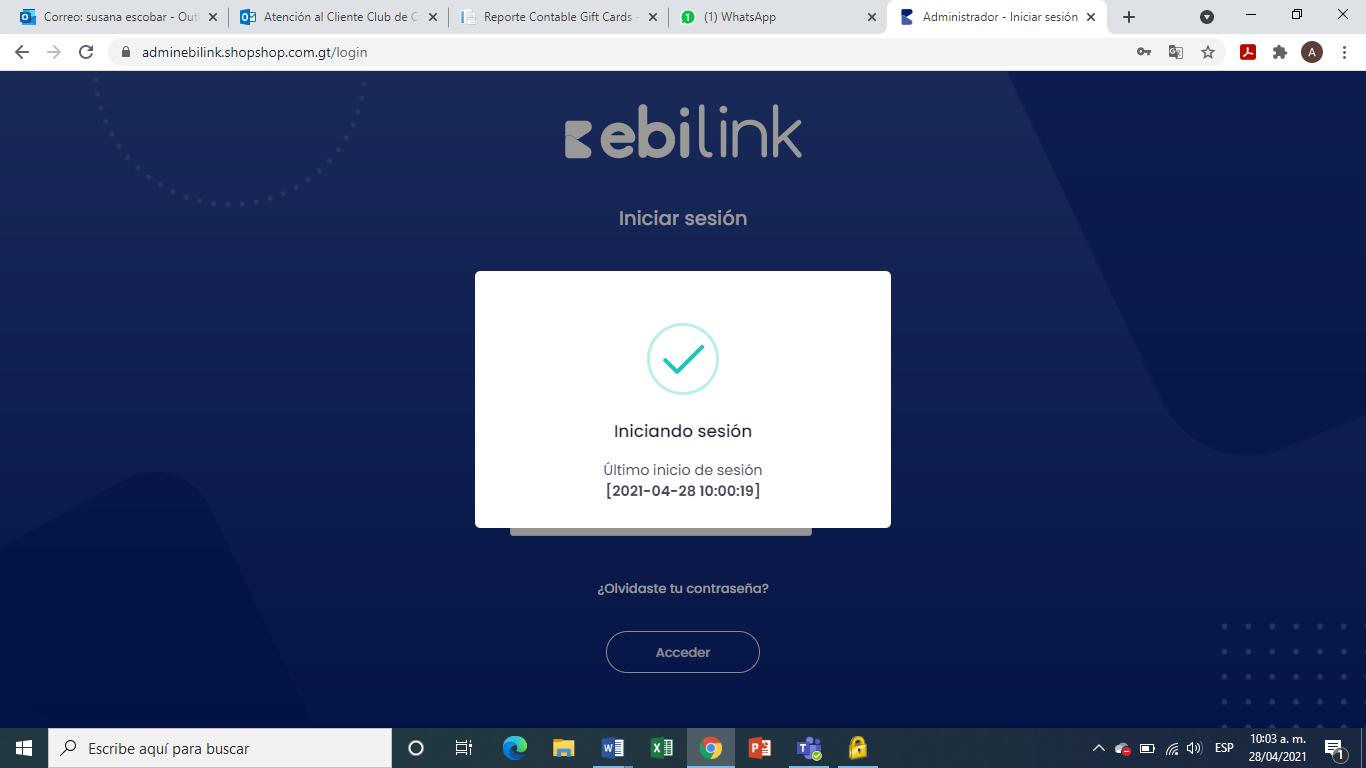
1.2 Pantalla principal
Presenta los datos generales del usuario o empresa como son








NIT
Teléfono
Logotipo
Dirección
Dashboard de los productos más vendidos
Links generados
Ventas totales
Visitas generales.
* En este espacio puede modificarse el logo de la empresa en la opción de editar y adjuntar el logotipo, el cual podrá visualizarse en los links de pagos que generes a tus clientes
Adicional en la opción de “campos de cabecera”, podrás configurar los campos que deseas aparezcan en el link de pagos al momento de generarlos.
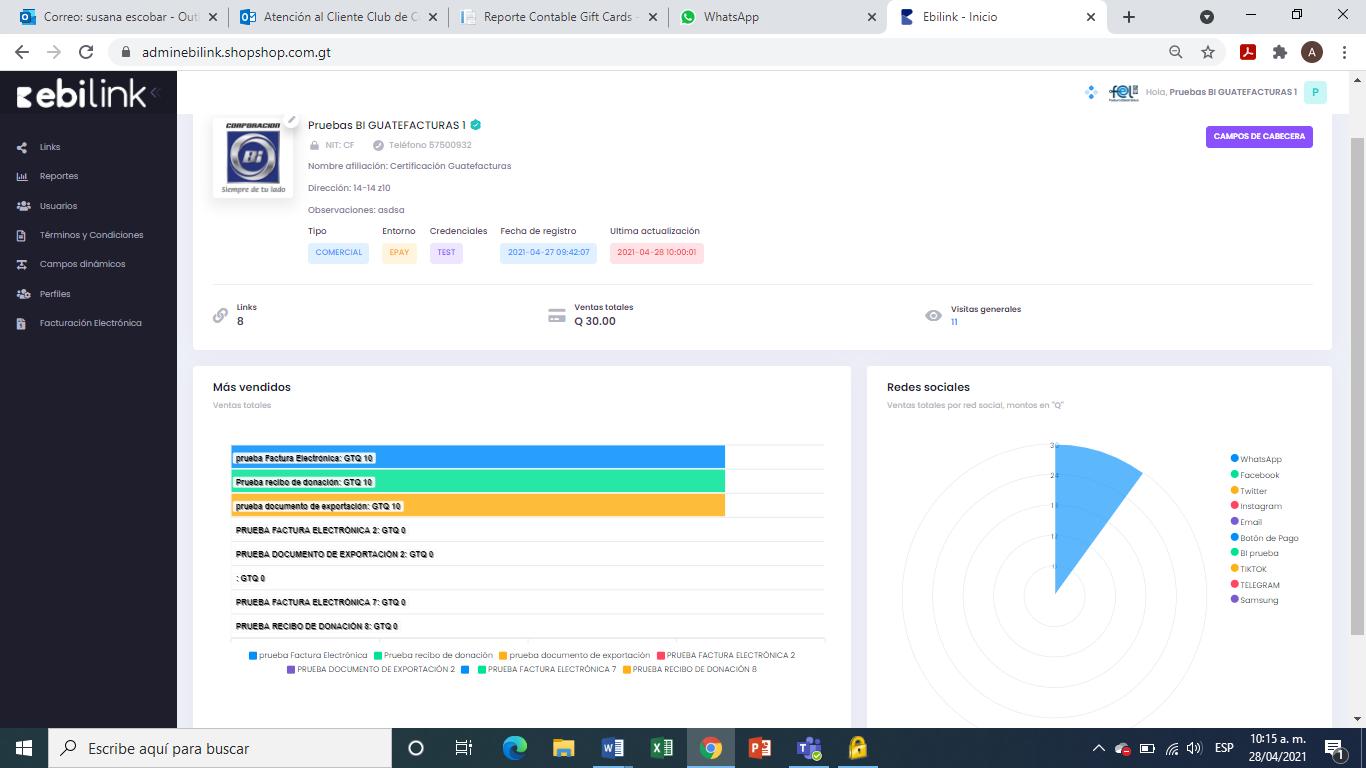
4. ebi link manual usuarios
Sección 2: Perfil de usuario
ebi link manual usuarios
01 Perfil de usuario
Detalla la información del usuario como nombre y contraseña, permitiendo la edición de la misma.
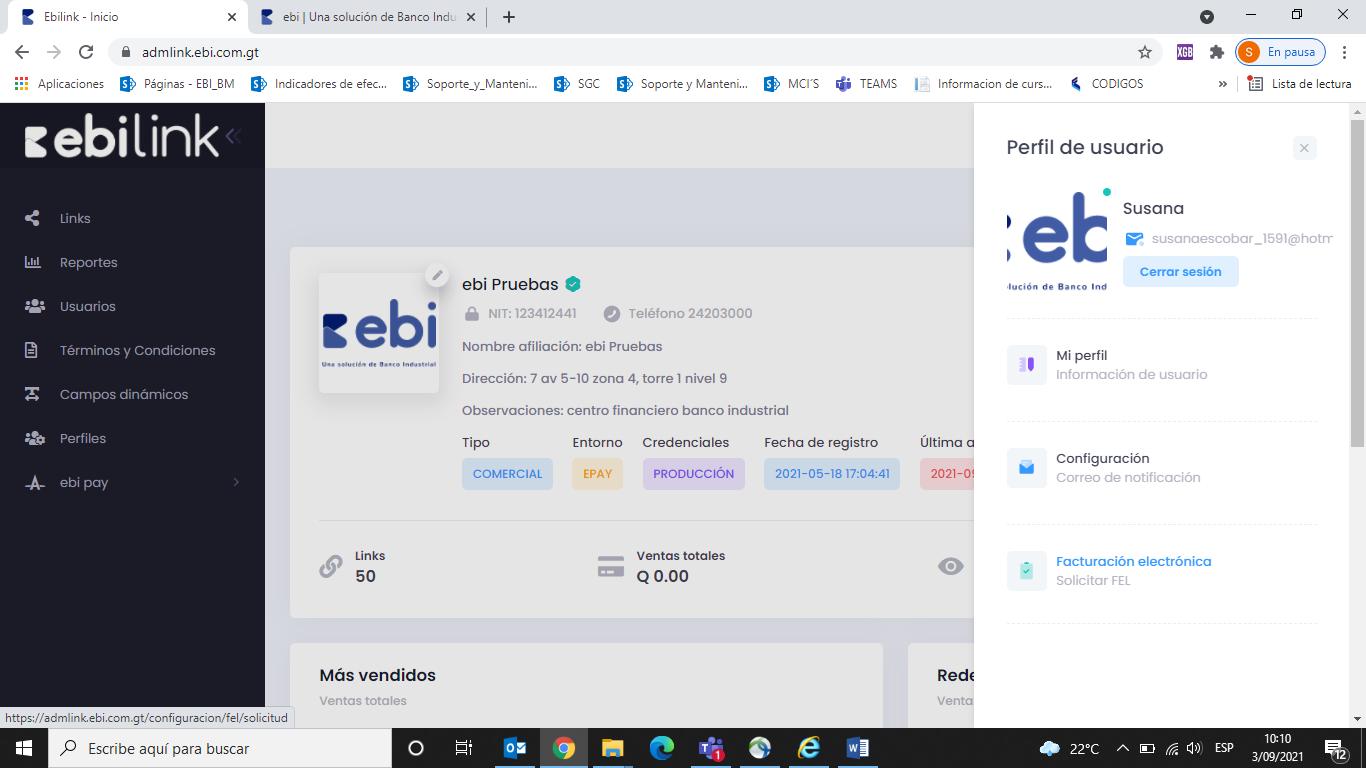

1.1 Opción Configuración
Permite el ingreso y modificación de correo electrónico para el envío de un link, similar a la opción de compartir por correo, cuando generas el link de pagos.
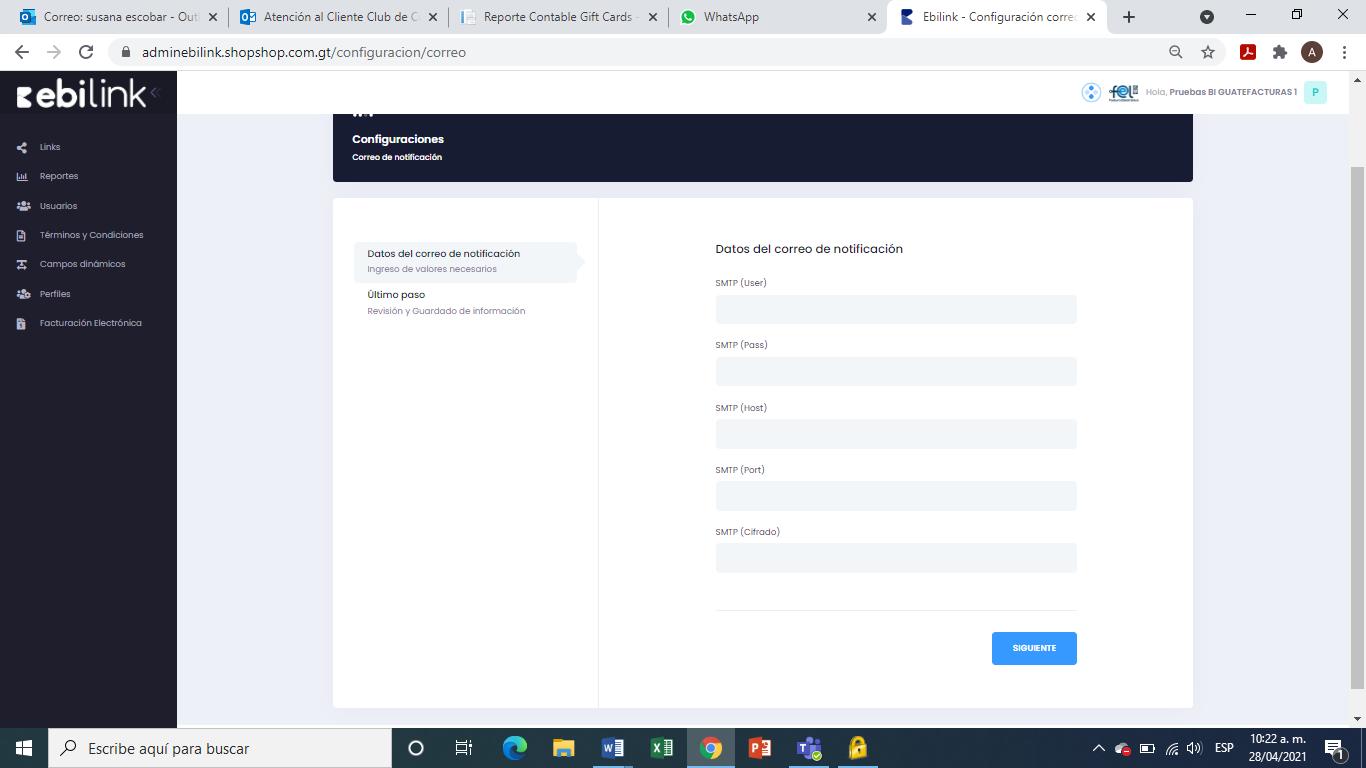
1.2 Opción factura electrónica
Permite el registro o solicitud para tramite de factura electrónica.
Ingresa los siguientes datos


NIT (el Nit registrado de tu empresa)
Establecimiento (1 o 2. Esto lo podrás validar en la sat según el registro con la misma)

Checklist (únicamente seleccionar Exportación / Donación en el caso que tu giro de negocio este constituido ante la Sat de esta manera, de lo contrario no debes seleccionar ninguno).

6. ebi link manual usuarios
Sección 3: Links
ebi link manual usuarios
01 Menú Links
Detalla la información del usuario como nombre y contraseña, permitiendo la edición de la misma.
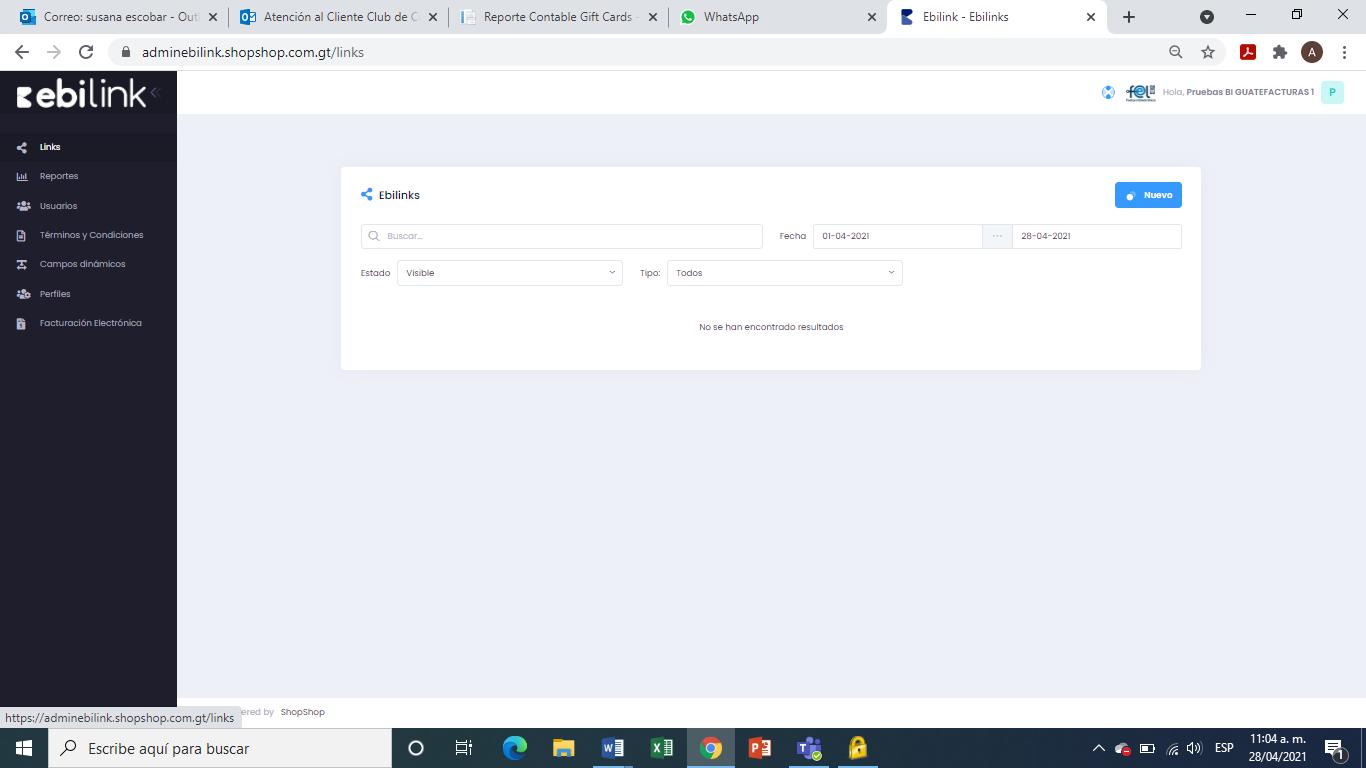
1.1 Define el tipo de link
Definir el tipo de link según prototipos, que lleve texto e imagen o solo texto o solo imagen.
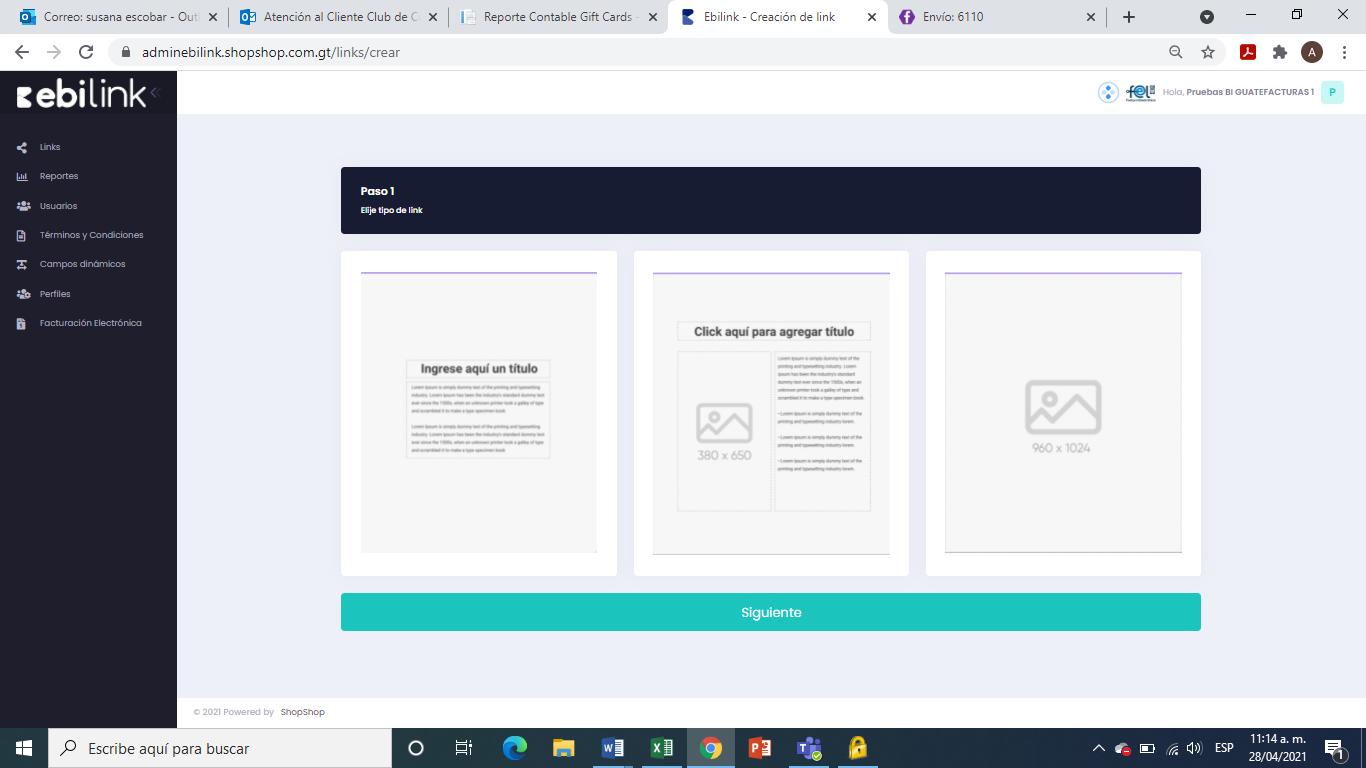
1.2 Nombre del link
Definir el nombre del link y en el caso de que la opción seleccionada anteriormente lleve imagen, adjúntala en este segundo paso

1.3 Establecer parámetros de pago
Establecer parámetros de pago como: monto establecido (que el cliente no pueda cambiar el monto) o un link abierto, tipo de pago, red social a compartir, así mismo un código interno de registro y nombre para llevar el control del producto.
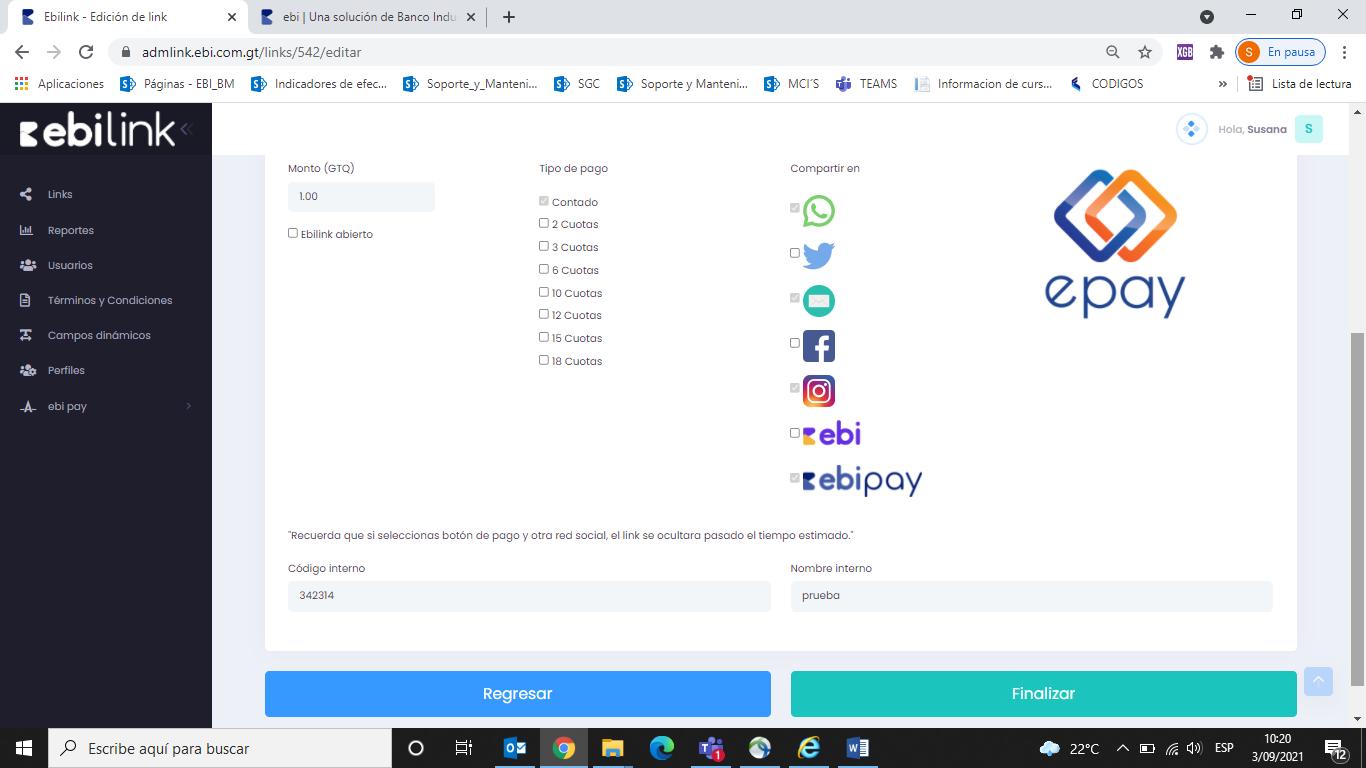
Observaciones
Un link de pago utilizado a través de cualquiera de las redes sociales activas actualmente se inactiva por 3 tipos de eventos

1 transacción exitosa


3 intentos fallidos de transacción
48 horas sin uso
8. ebi link manual usuarios
Sección 4: Menú reportes
ebi link manual usuarios
Esta opción permite visualizar en tiempo real, el resumen de las transacciones tanto aprobadas, rechazadas y anuladas.
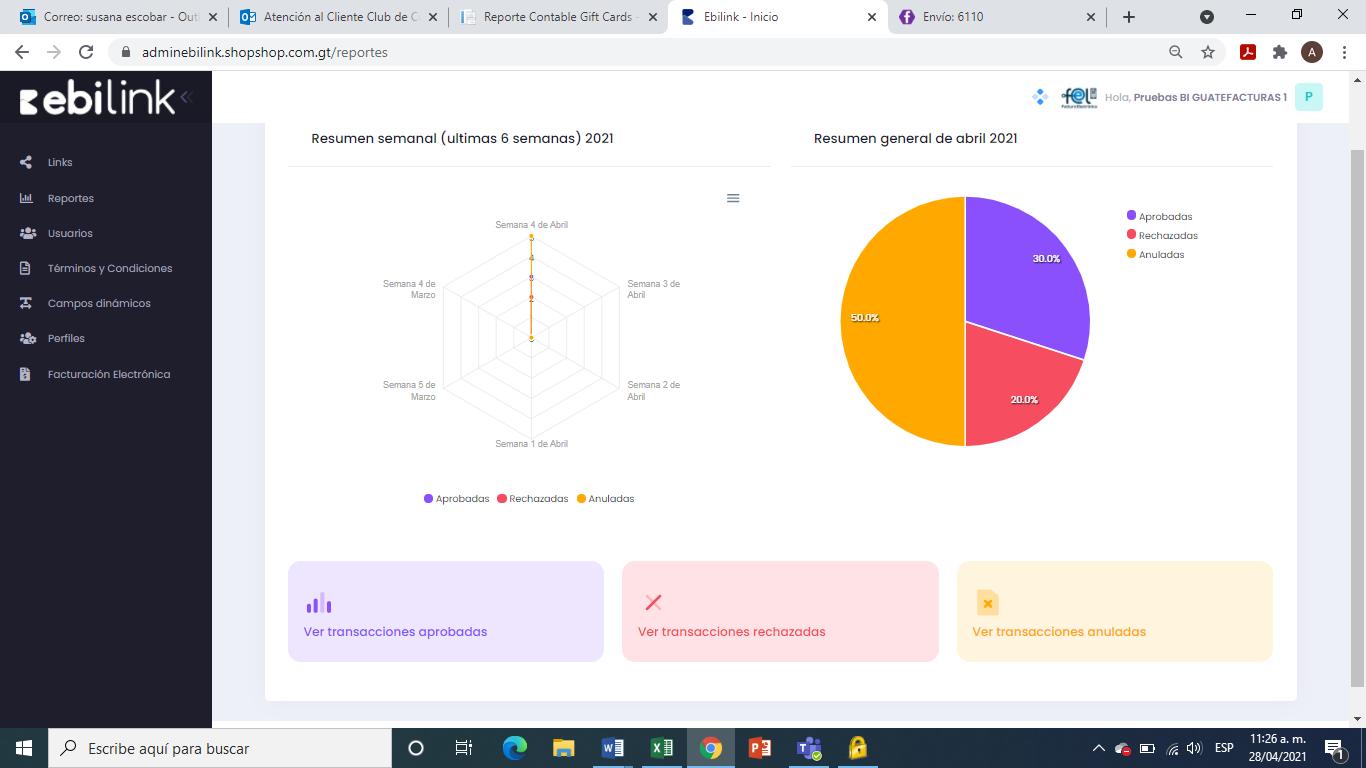
1.1 Transacciones aprobadas
Permite visualizar por rangos de fechas y exportar el reporte de transacciones aprobadas.
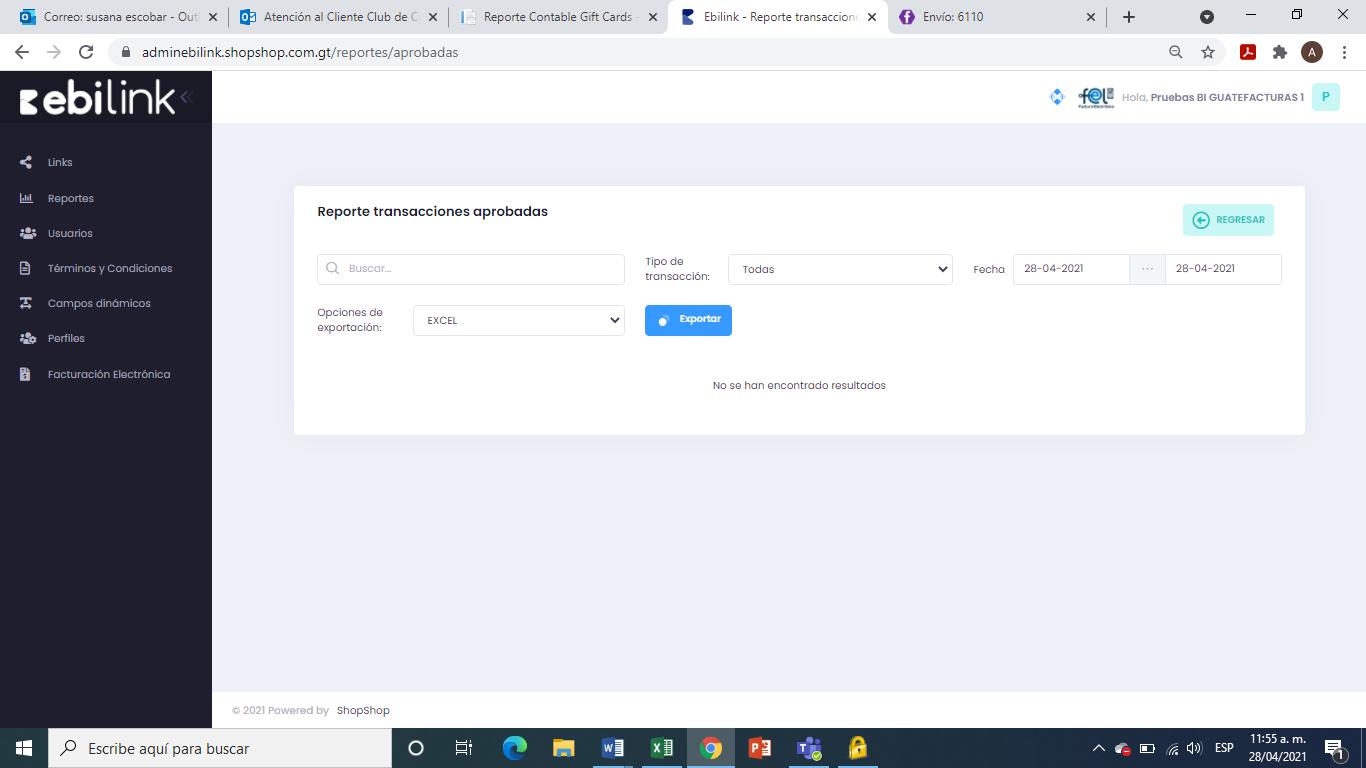
1.2 Transacciones rechazadas
Permite visualizar por rangos de fechas y exportar el reporte de transacciones rechazadas.
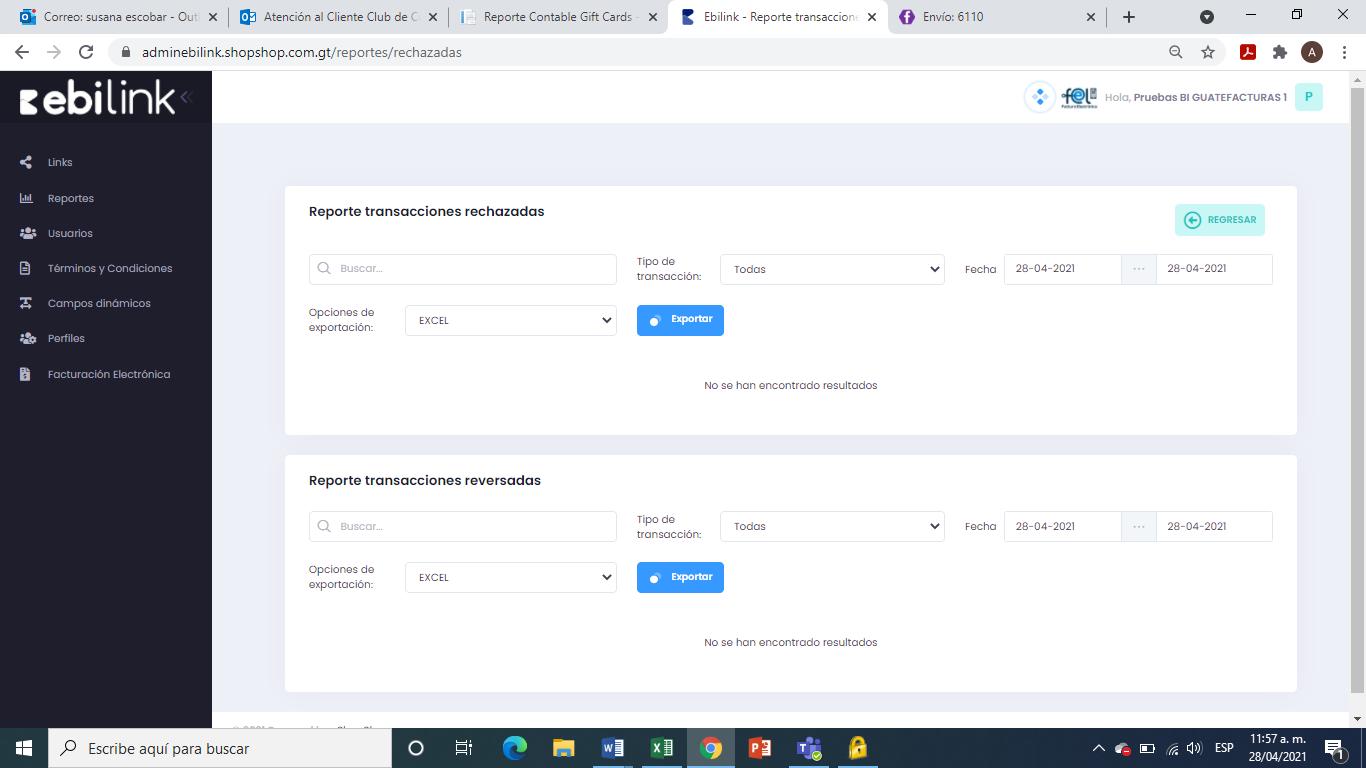
1.3 Transacciones anuladas
Permite visualizar por rangos de fechas y exportar el reporte de transacciones anuladas.
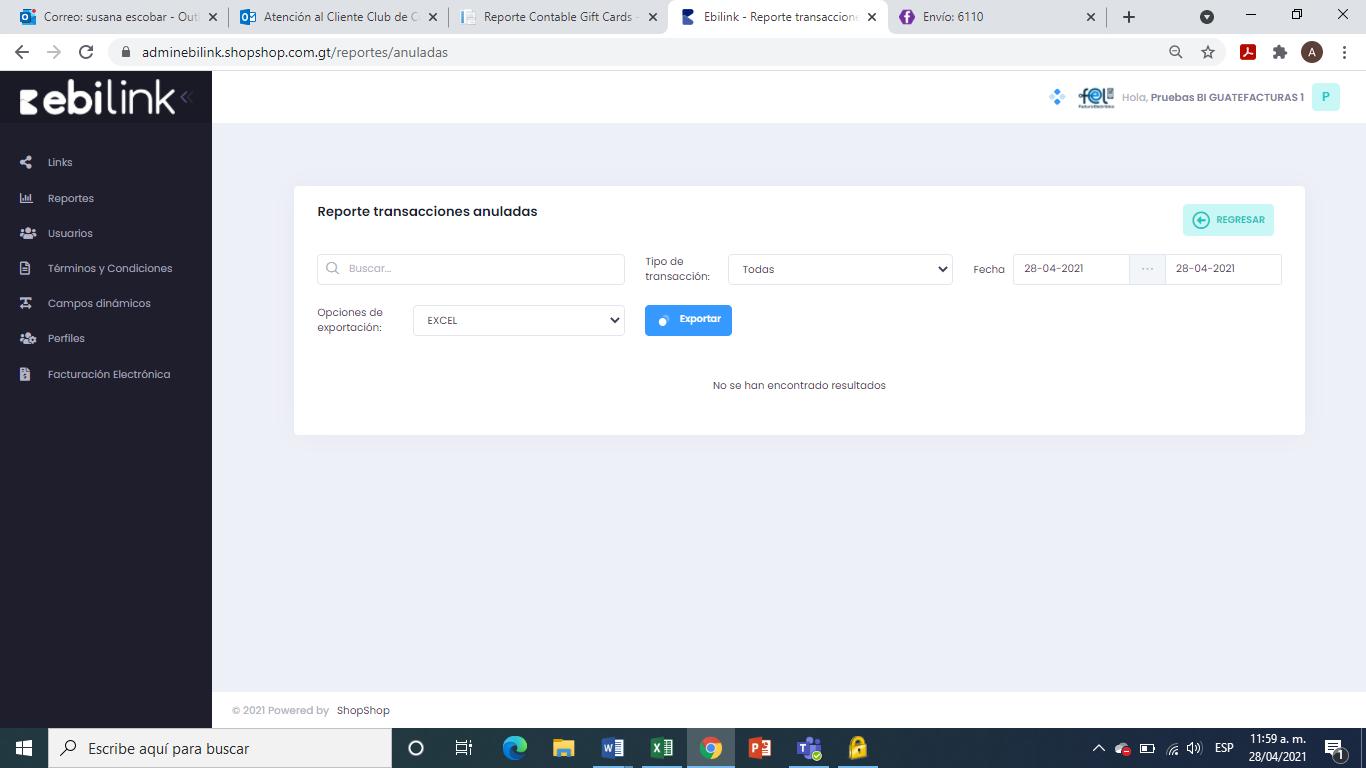
10. ebi link manual usuarios
01 Menú reportes
Sección 5: Menú usuarios
ebi link manual usuarios
01 Menú usuarios
Permite el registro de nuevos usuarios y búsqueda de los creados anteriormente por fechas, estado o rol asignado.
Pasos para registro de usuario
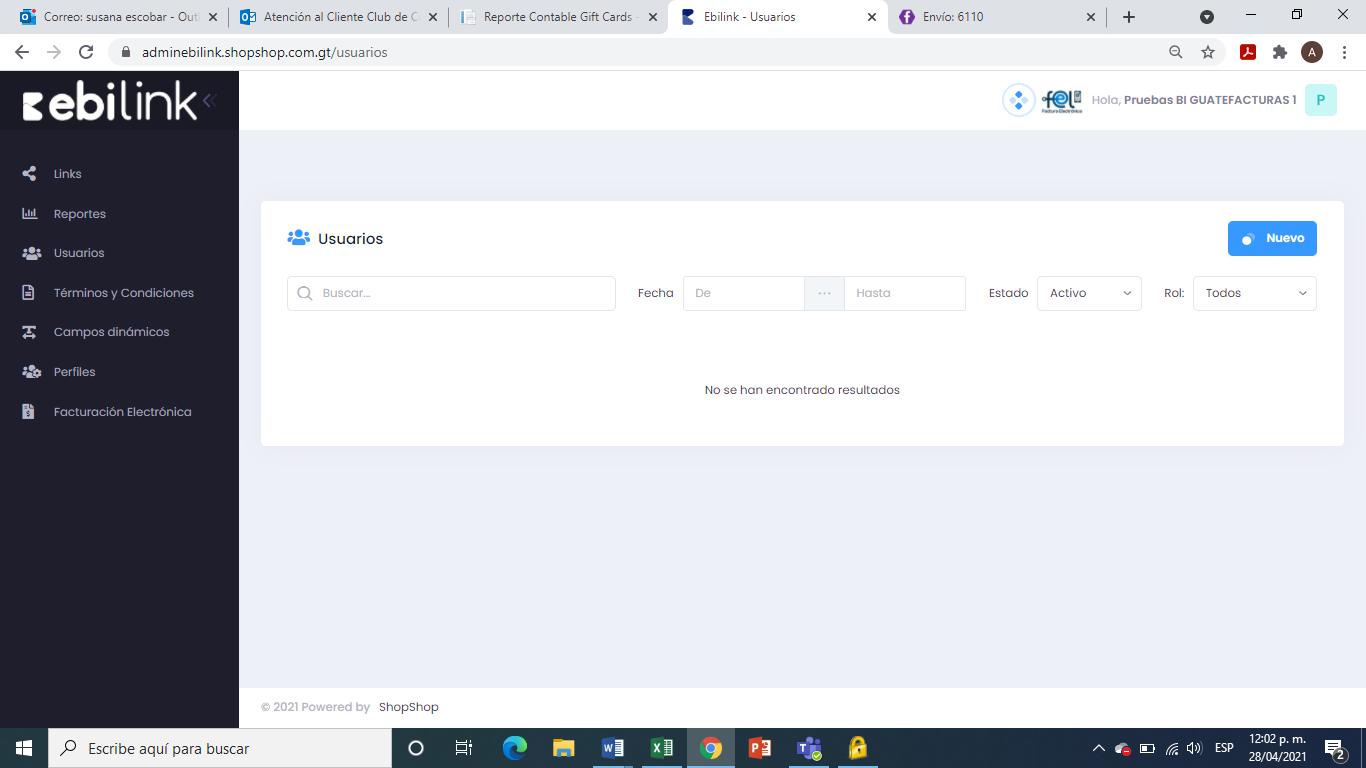
1.1 Datos del usuario
Ingresa el nombre y correo electrónico del usuario
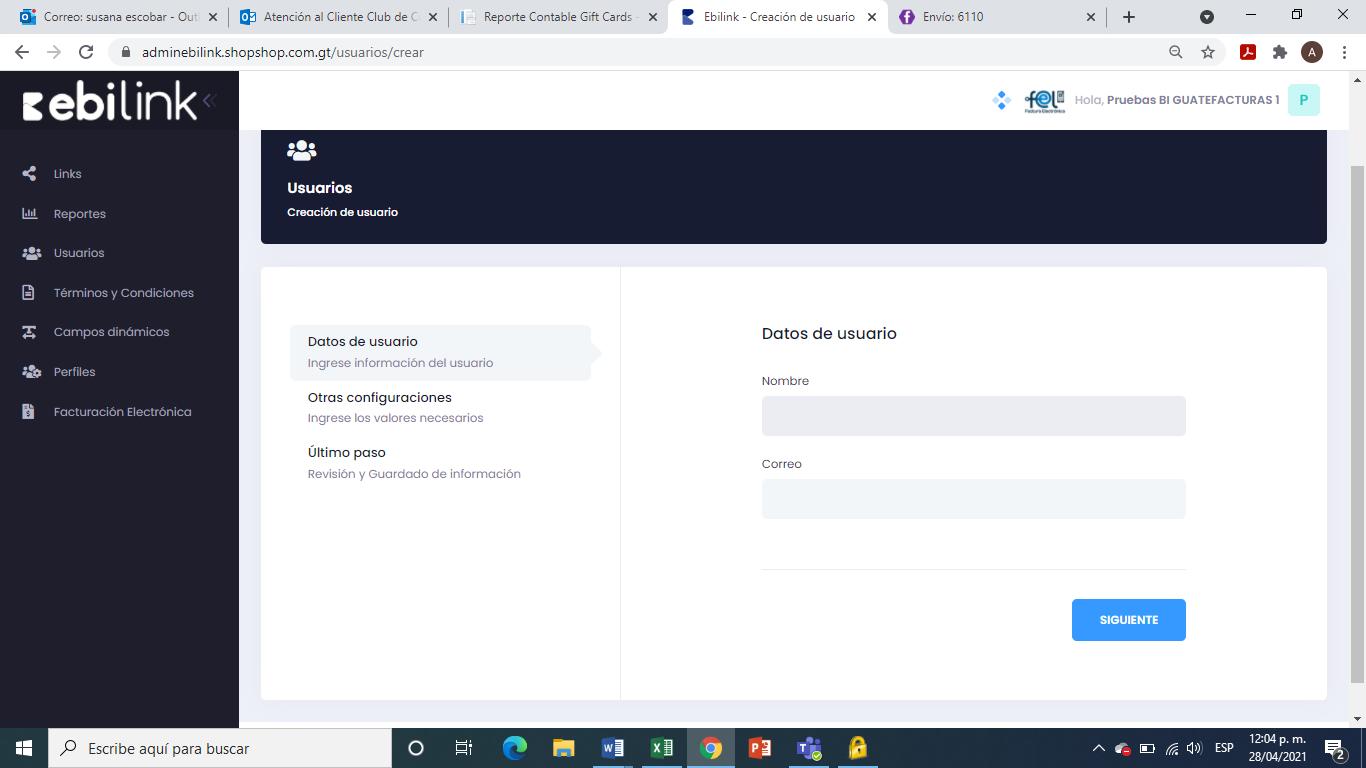
1.2 Otras configuraciones
Asignación de rol previamente creado o personalizarlo, asignando los módulos a los que tendrá acceso este nuevo rol.
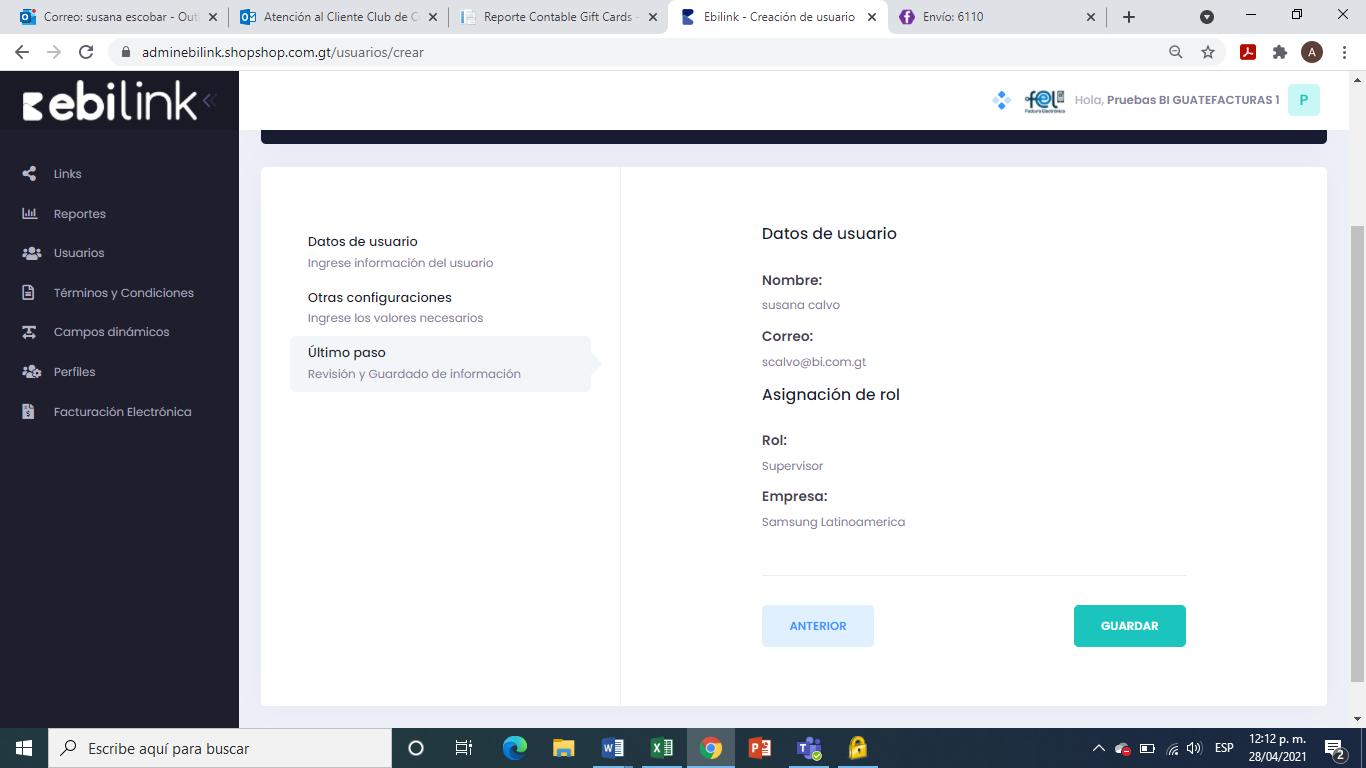
1.3 Revisión y Guardado
Permite verificar y validar los datos previamente ingresados para poder guardarlos.
12. ebi link manual usuarios
Sección 6: Términos y Condiciones
ebi link manual usuarios
01 Menú Términos y Condiciones
Permite visualizar los términos y condiciones establecidos.

14. ebi link manual usuarios
Sección 7: Menú Campos Dinámicos
ebi link manual usuarios
01 Menú Campos Dinámicos
Esta opcion permite el registro de nuevos campos (campo o datos que se requieran del cliente dentro del link de pagos) como también la búsqueda.
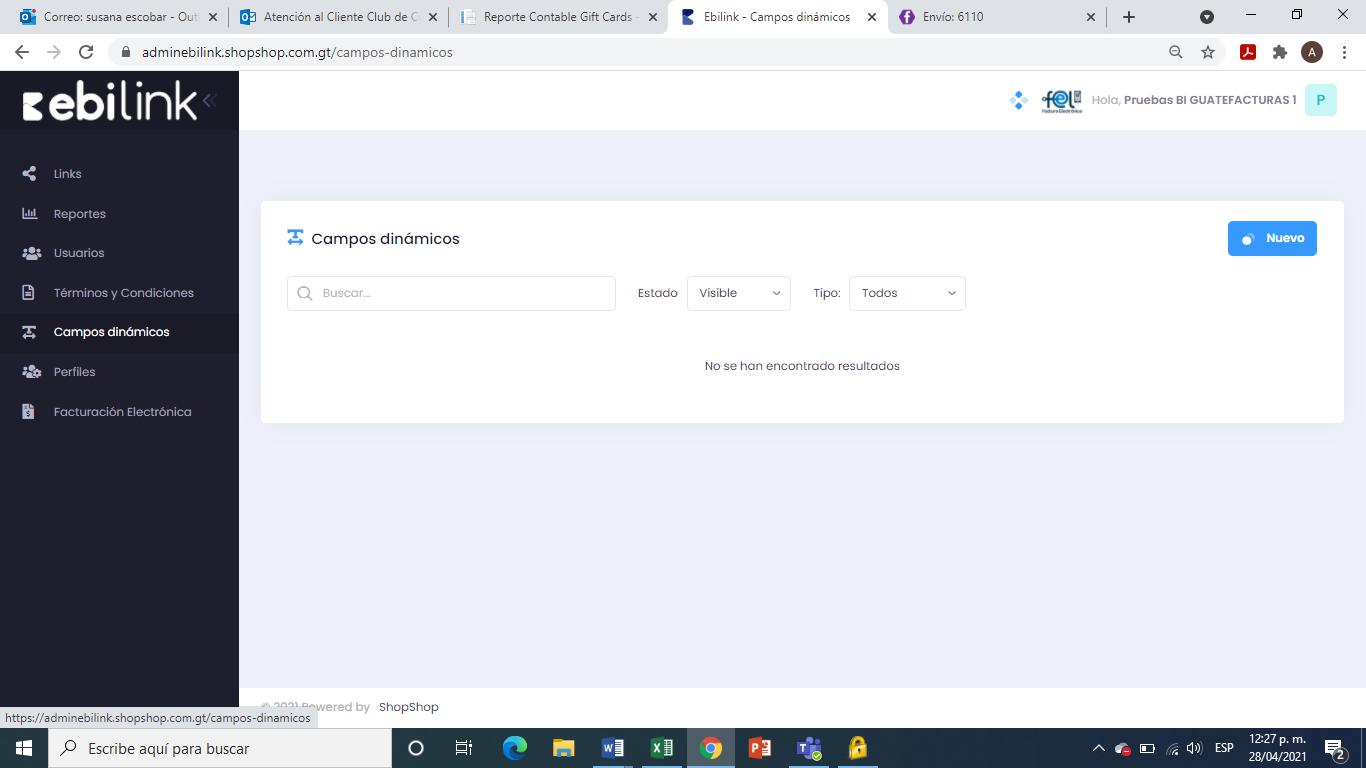
1.1 Ingreso de valores necesarios




Ejemplo:
Nombre: Color
Orden: 4 (el orden en que deseas que aparezca en los links de pagos que generes a tus clientes.
Tamaño: 50% (si deseas que no aparezca en el recuadro completo)

Requerido: Si (si/no deseas que sea un campo obligatorio en los datos que se generan en el link para que el cliente complete)

Tipo: texto (elige el formato que deseas complete el cliente final).
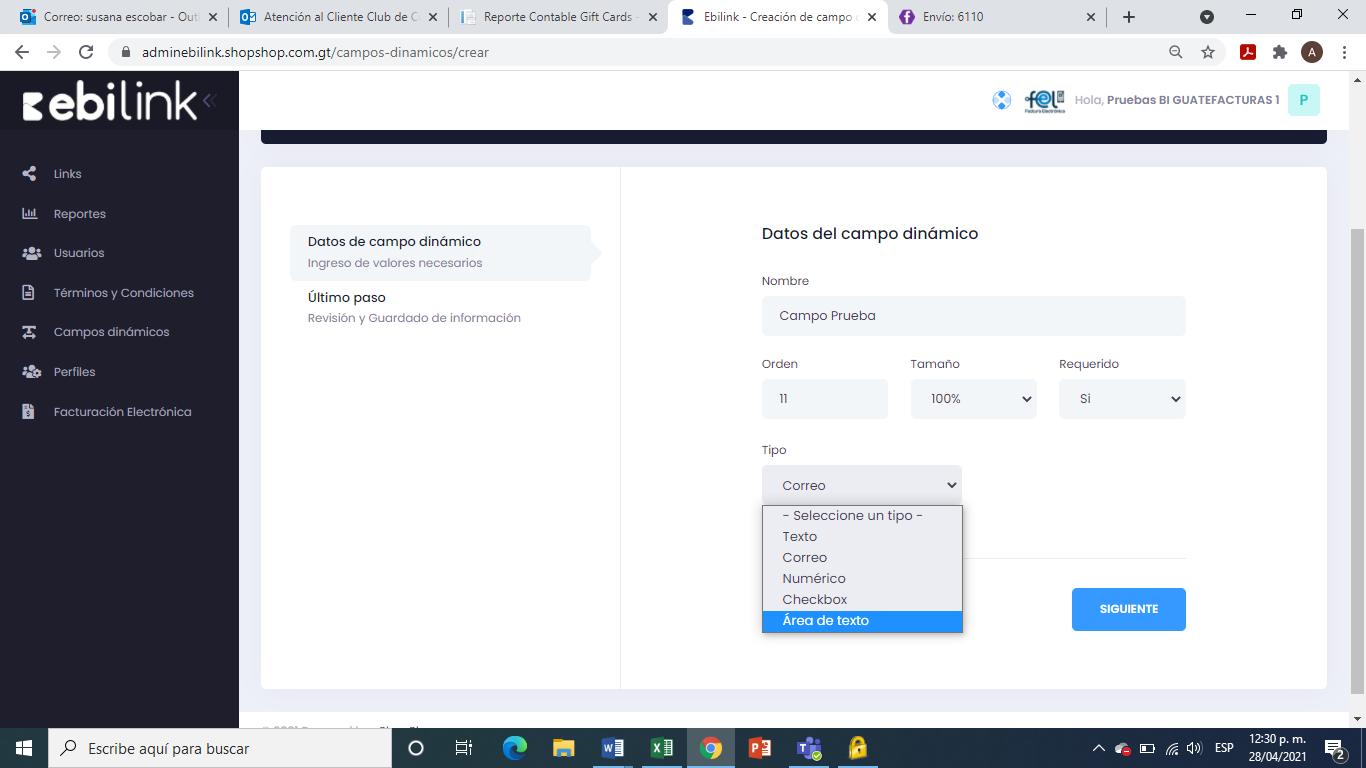
1.2 Revisión y Guardado de Información

16. ebi link manual usuarios
Sección 8: Menú Perfiles
ebi link manual usuarios
01 Menú Perfiles
Permite la búsqueda y creación de nuevos perfiles
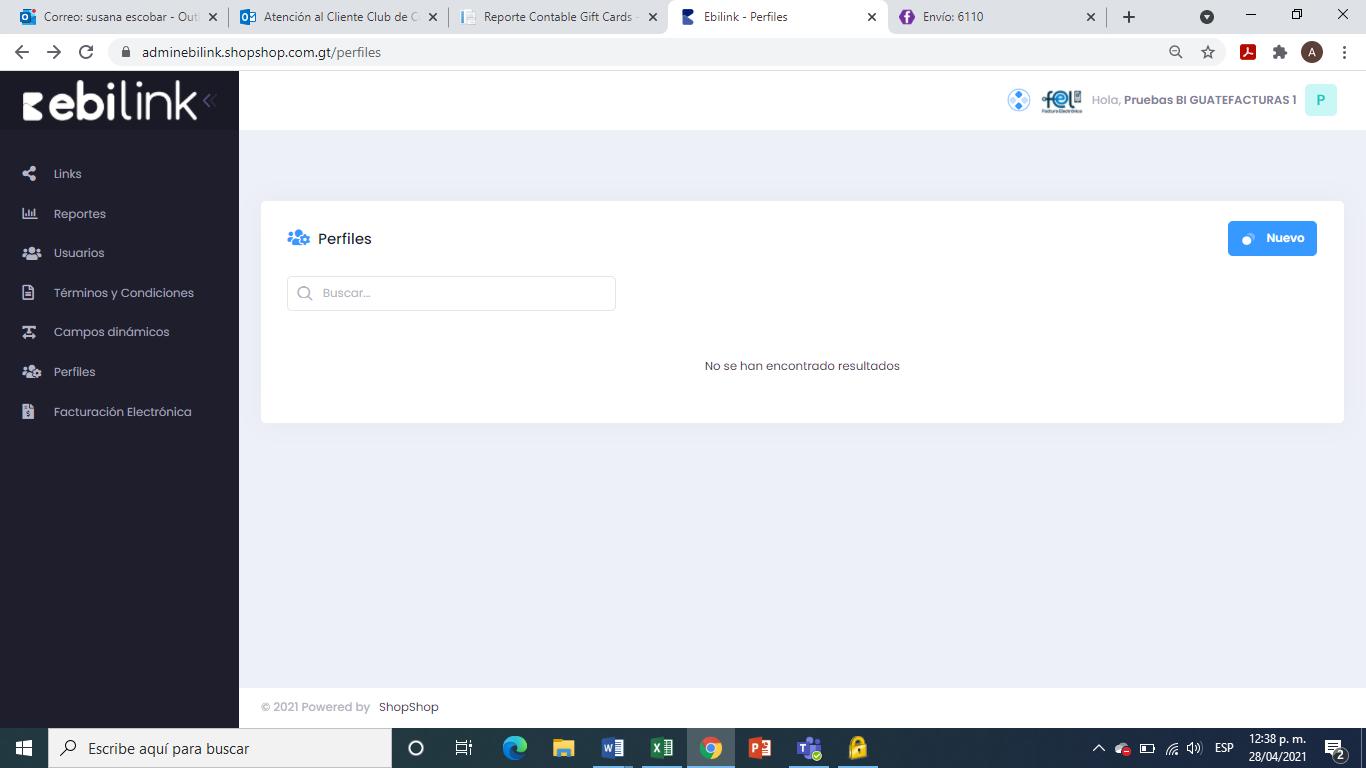
1.1 Creación de perfiles
Ingreso de valores necesarios: Permite ingresar el nombre del perfil a crear como también la selección de los módulos a los que tendrá acceso dicho perfil.

1.2 Revisión y Guardado de Información
Permite validar y guardar la información ingresada sobre el perfil.
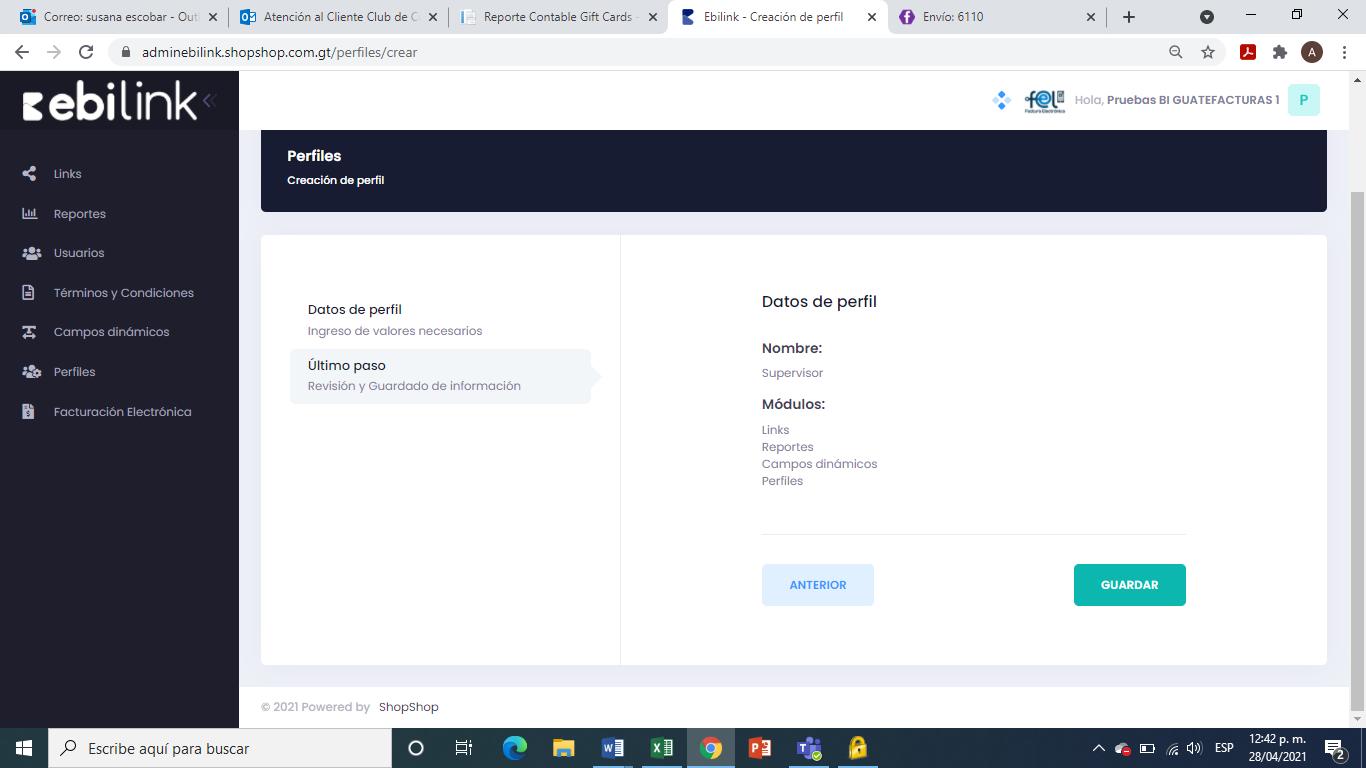
18. ebi link manual usuarios
Sección 9: Factura Electrónica
19. ebi link manual usuarios
01 Menú Factura Electrónica
(Únicamente si lo posees habilitado)
Permite verificar las transacciones firmadas, rechazadas, anuladas y rechazos de anulaciones por FEL.
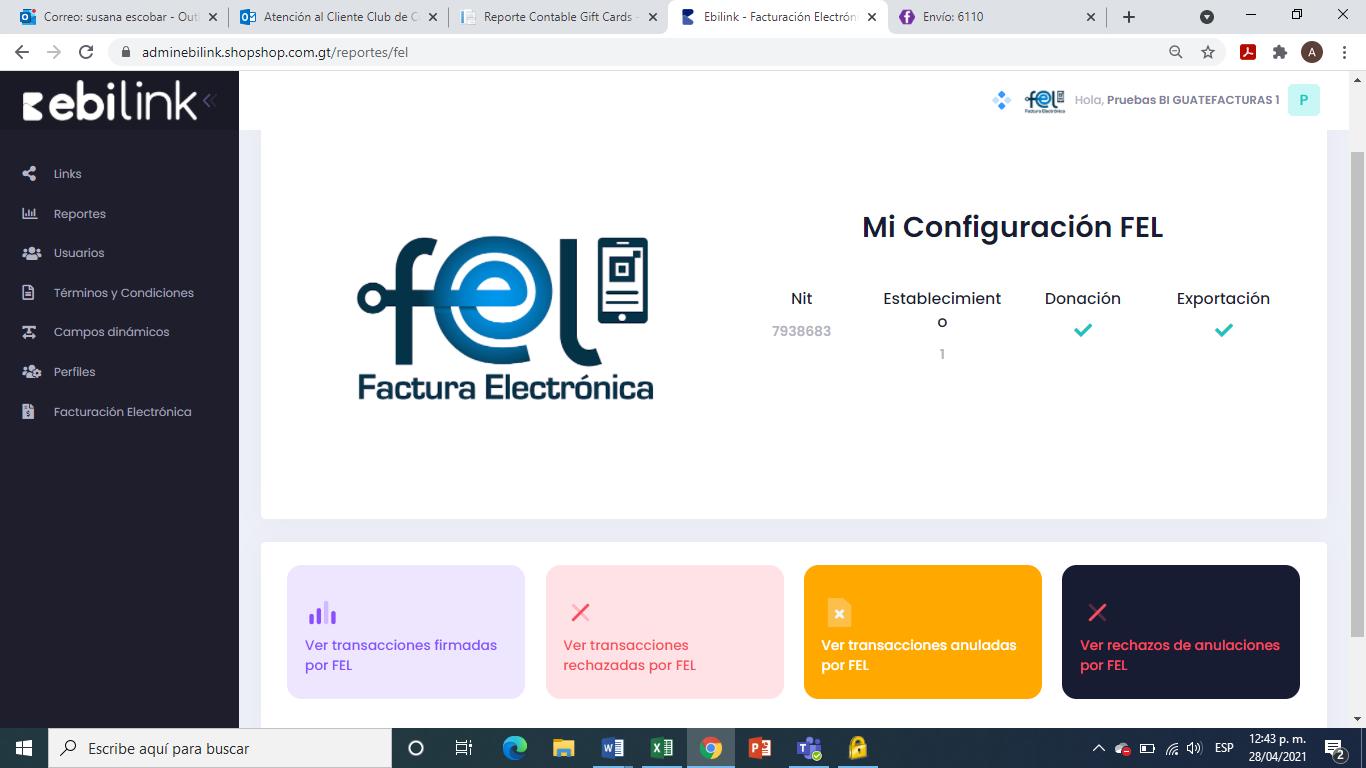
1.1 Detalle de transacciones firmadas por FEL
Permite la búsqueda de transacciones firmadas por FEL, por filtro de fechas visualizando la factura en las acciones y viendo detalles de la misma.
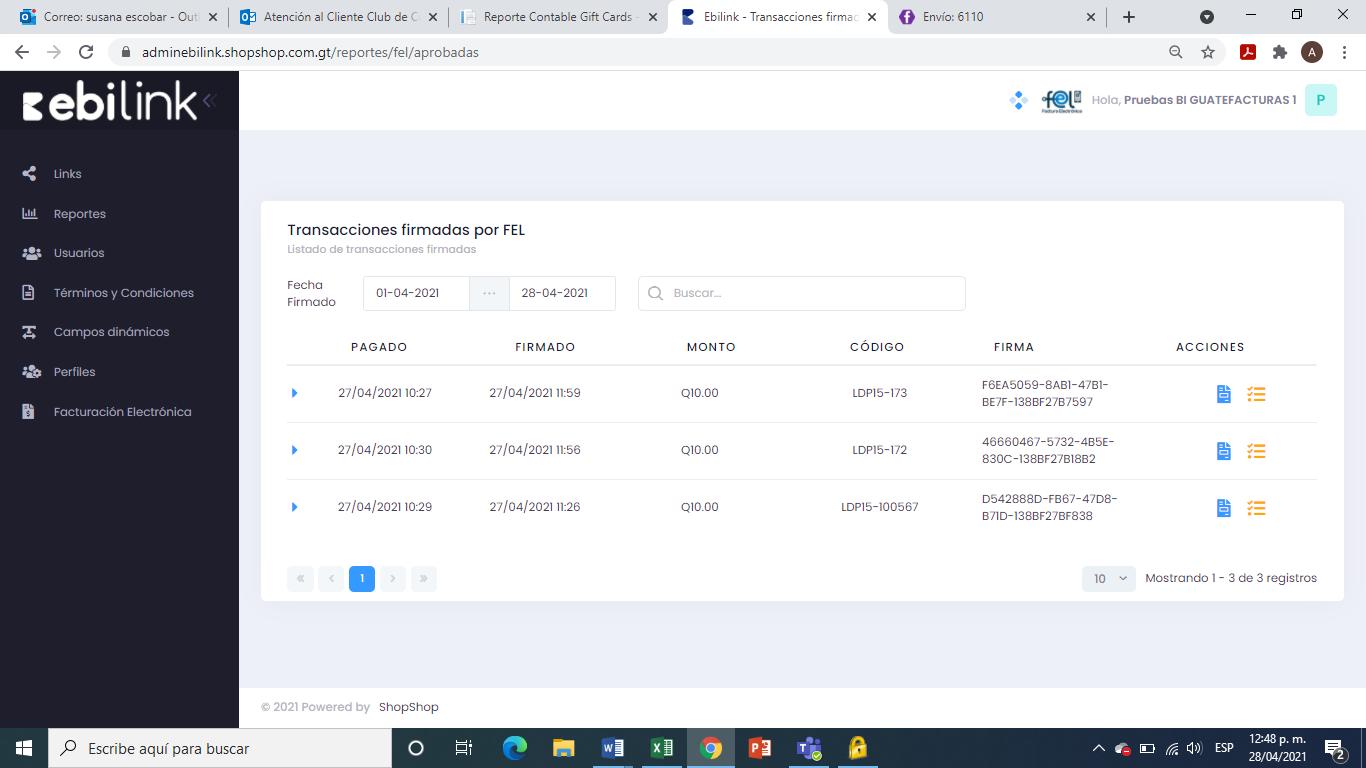
1.2 Detalle de transacciones rechazadas por FEL
Permite la búsqueda de transacciones rechazadas por FEL, por filtro de fechas visualizando la factura en las acciones y viendo detalles de la misma.
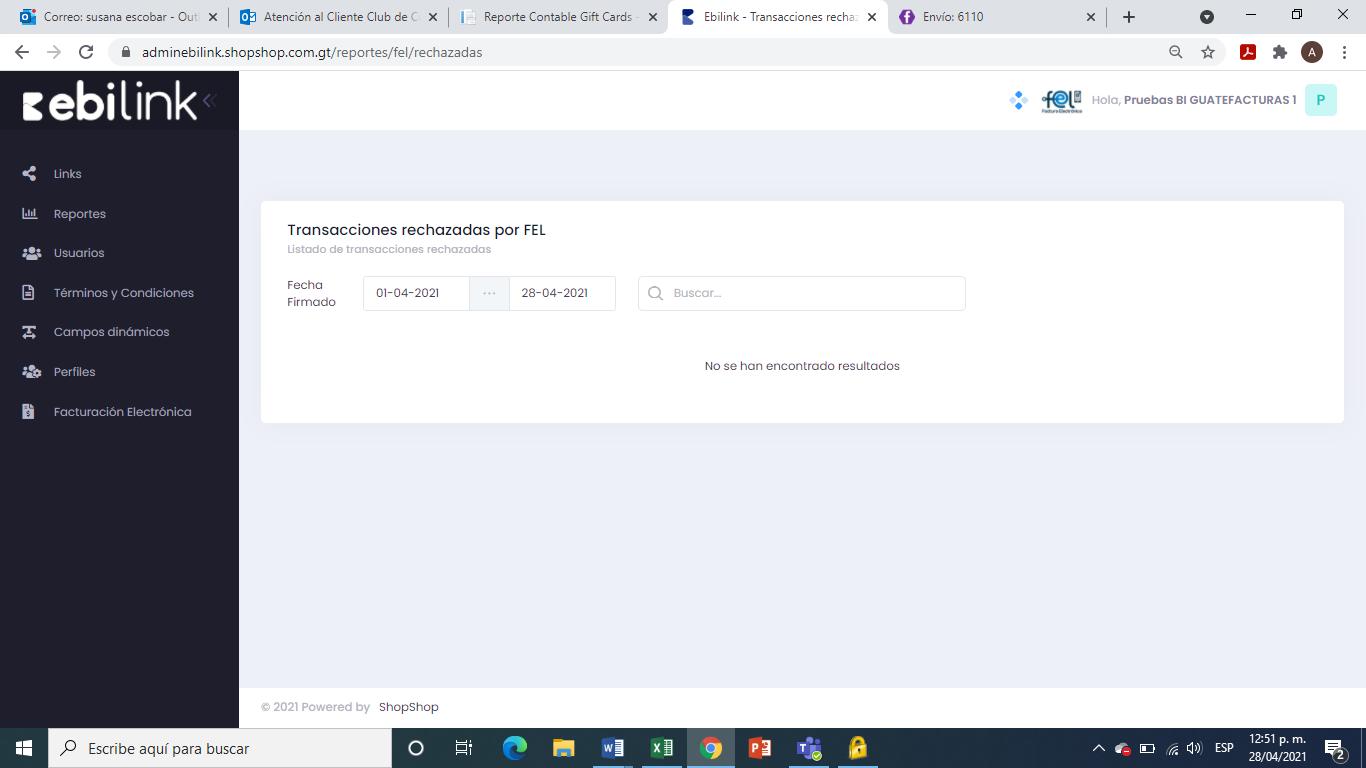
1.3 Detalle de rechazo de anuladas por FEL
Permite la búsqueda de transacciones anuladas por FEL, por filtro de fechas visualizando la factura en las acciones y viendo detalles de la misma.
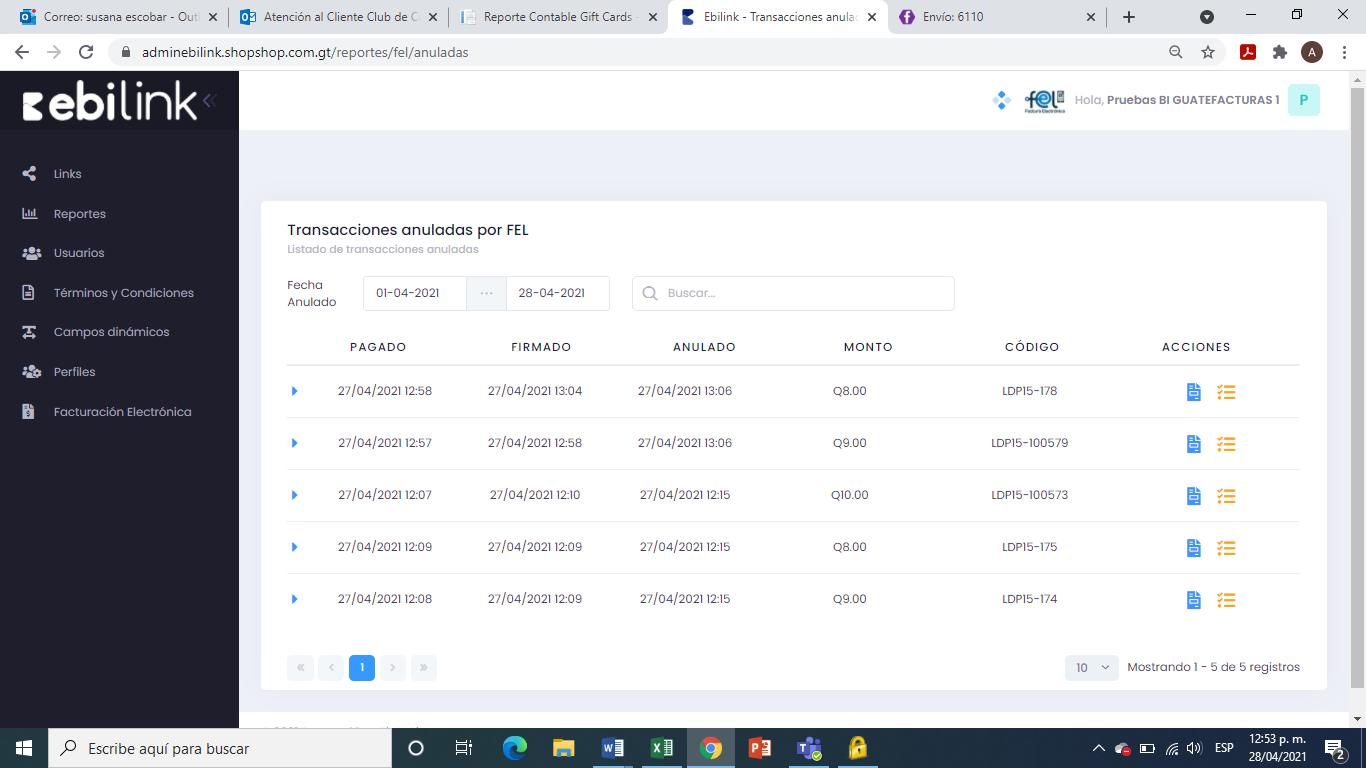
20. ebi link manual usuarios
1.4 Detalle de rechazo de anulaciones por FEL
Permite la búsqueda de transacciones anuladas por FEL, por filtro de fechas visualizando la factura en las acciones y viendo detalles de la misma.
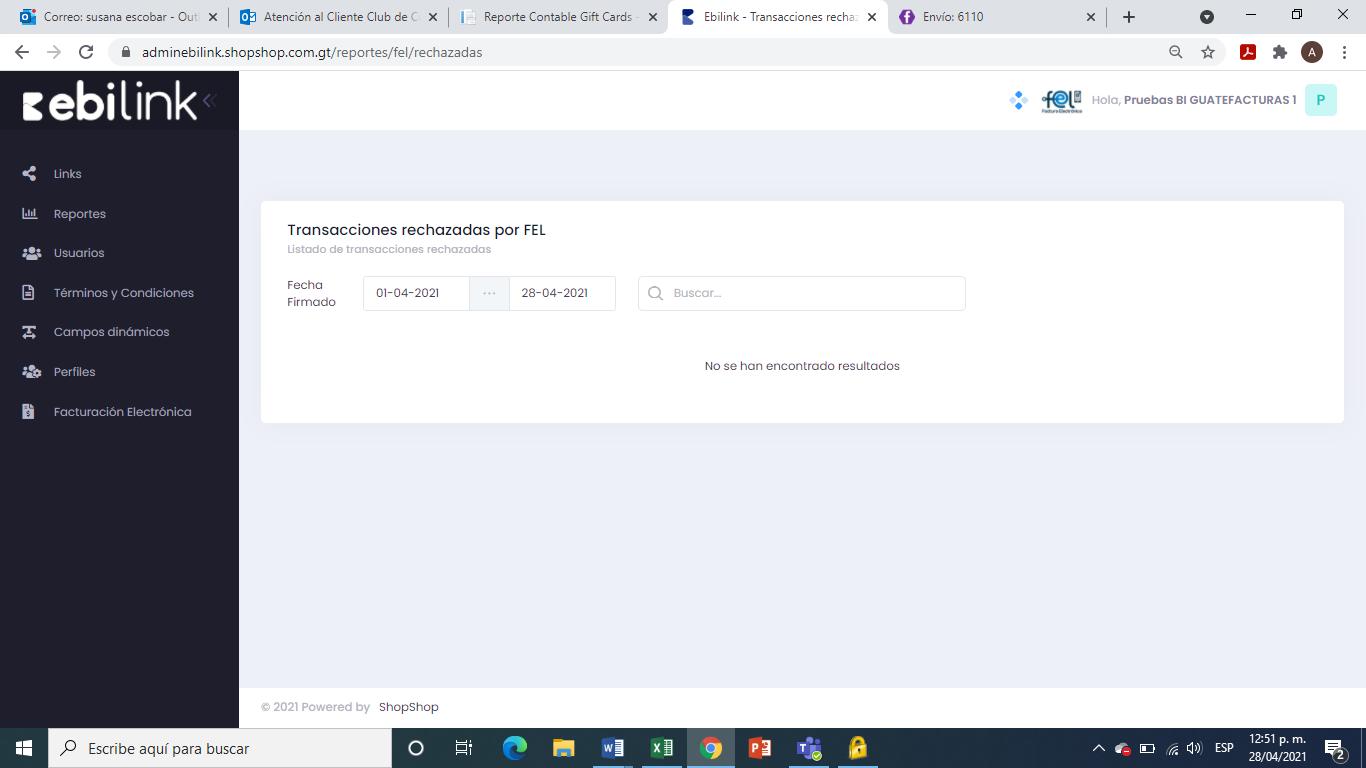
1.3 Notificaciones
Permite visualizar en tiempo real el estado de transacciones.
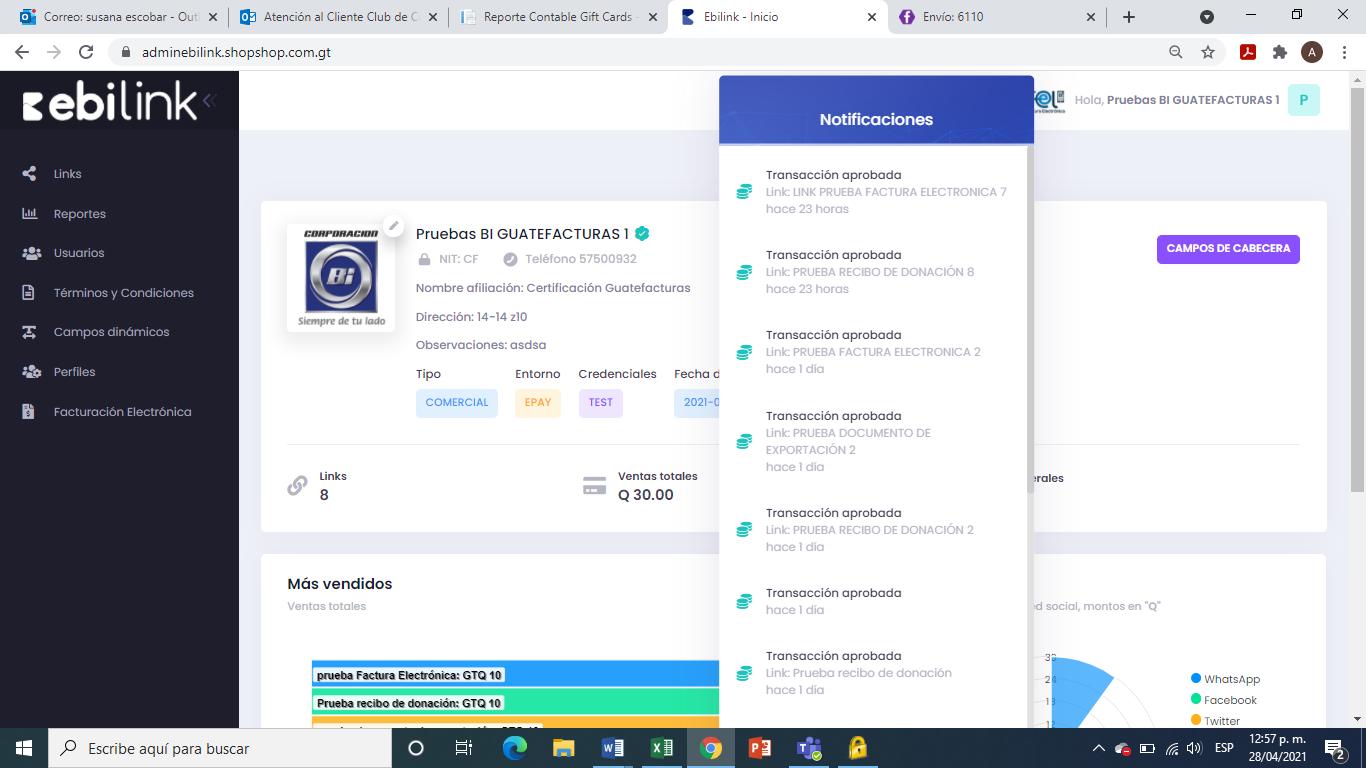
21. ebi link manual usuarios
Si tienes más dudas puedes comunicarte al comercio@ebi.com.gt
22. ebi link manual usuarios
ebi link | manual usuario